Sadržaj
- O Kaspersky Password Manager aplikaciji
- Instaliranje i uklanjanje aplikacije
- Računarski zahtevi
- Ograničenja i upozorenja
- Ažuriranje Kaspersky Password Manager aplikacije
- Konverzija podataka prilikom ažuriranja aplikacije na verziju 9.0 ili noviju iz prethodnih verzija
- Preuzmi i instaliraj Kaspersky Password Manager
- Uklanjanje aplikacije
- Preduzimanje radnji za popravku Kaspersky Password Manager aplikacije
- Prvi koraci sa aplikacijom
- Kaspersky Password Manager interfejs
- Kaspersky Password Manager licenciranje
- Obezbeđivanje podataka
- Kako Kaspersky Password Manager štiti vaše podatke
- Obavljajte uobičajene zadatke
- Otključajte sef
- Dodajte i uredite zapise
- Sortirajte i grupišite zapise, prilagodite prikaz zapisa
- Koristite automatsko čuvanje i automatsko popunjavanje
- Generišite jaku lozinku
- Rezervna kopija podataka
- Uvoz i izvoz podataka
- Proverite bezbednost lozinki
- Potražite podatke u sefu
- Analizirajte vaš računar da li su na njemu važna dokumenta
- Preuzmite dokumenta iz vašeg sefa
- Promenite glavnu lozinku
- Šta da radite ukoliko ste zaboravili glavnu lozinku
- Potvrđivanje opasnih akcija
- Pošaljite povratne informacije u Kaspersky
- Koristite Omiljeno
- Koristite Nedavno
- Napredna konfiguracija aplikacije
- Omogućite i onemogućite automatsko čuvanje i automatsko popunjavanje
- Izbor podrazumevanog pregledača
- Instalirajte Kaspersky Password Manager proširenja
- Zanemarene Web lokacije
- Tasterska prečica brze pretrage akreditiva
- Evidencija događaja aplikacije
- Izvoz postavki aplikacija u datoteku
- Konfigurišite postavke posredničkog servera
- Odjavite se sa svoj My Kaspersky naloga
- Promena teme aplikacije
- Obratite se korisničkom servisu
- Izvori informacija o aplikaciji
- Informacije o kôdu trećih lica
- Obaveštenja o zaštitnim znakovima
O Kaspersky Password Manager aplikaciji
Kaspersky Password Manager štiti sve vaše lozinke i druge poverljive informacije (na primer, detalje pasoša i finansijsku ili medicinsku dokumentaciju) jednom glavnom lozinkom. Kaspersky Password Manager možete instalirati na stone računare, prenosne računare i mobilne uređaje koji koriste Microsoft Windows, macOS, Android, iOS ili iPadOS kako bi svi vaši podaci bili bezbedni i sinhronizovani.
Držite svoje lozinke i druge važne informacije na dohvat ruke
Kaspersky Password Manager čuva sledeće tipove informacija:
- Prijave i lozinke za Web lokacije i aplikacije
- Podatke o platnoj kartici
- Dokumenta
- Adrese
- Tekstove napomena
Za više informacija pročitajte Tipovi podataka zaštićeni Kaspersky Password Manager aplikacijom.
Automatski popunjavajte obrasce na Internetu
Kaspersky Password Manager može automatski da popuni obrasce na Internetu umesto vas sa akreditivima, adresama i detaljima platne kartice sačuvanim u vašem sefu. Saznajte više.
Zaštitite svoje poverljive informacije
Vaš sef je zaštićen glavnom lozinkom. Kaspersky Password Manager čuva sve podatke u šifrovanom formatu i dešifruje ih samo kada unesete svoju glavnu lozinku. Kaspersky Password Manager ne čuva vašu glavnu lozinku nigde i niko je ne zna osim vas. Nema načina da pristupite svojim podacima bez glavne lozinke—ukoliko je izgubite, izgubićete i pristup svojim podacima. Saznajte više.
Izvoz i pravljenje rezervne kopije podataka
Možete da odštampate podatke ili da napravite rezervne kopije sefa kako biste ih vratili u prethodno stanje ako su slučajno izbrisani. Saznajte više.
Uvezite lozinke iz menadžera lozinki drugih proizvođača
Možete da pojednostavite prijavljivanje na Web lokacijama i aplikacijama, kao i popunjavanje obrazaca na Internetu, čuvajući sve svoje lozinke u jednoj pouzdanoj aplikaciji. Premeštanje naloga iz drugih menadžera lozinki je sada lakše. Sada možete da uvezete svoje prijave i lozinke iz CSV datoteke. Saznajte više.
Proverite bezbednost lozinki
Saznajte koliko su vaše lozinke jake i da li se jedna lozinka koristi za više naloga - sve jednim klikom. Saznajte više.
Generišite jake lozinke
Koristite Generator lozinki da generišete lozinke koje su jedinstvene, jake i usklađene sa najvišim bezbednosnim standardima. Saznajte više.
Sinhronizujte podatke na više uređaja
Održavajte svoje podatke ažurnim i doslednim na svim svojim uređajima i vratite podatke ukoliko zamenite ili izgubite uređaj. Saznajte više.
Upravljajte svojim podacima na Internetu
Upravljajte svim svojim podacima na My Kaspersky i pristupite im sa bilo kog uređaja povezanog na Internet. Saznajte više.
Vrh strane
Računarski zahtevi
Opšti zahtevi:
- Procesor: 1 GHz ili brži
- RAM: 1 GB ili više (za x86)/2 GB ili više (za x64)
- Slobodan prostor na čvrstom disku: 150 MB ili više
- Rezolucija ekrana: 1024x768 piksela ili više
- Microsoft .NET Desktop Runtime 5.0 ili noviji
- Internet veza (za preuzimanje i instaliranje Kaspersky Password Manager aplikacije, aktiviranje Premium verzije, povezivanje na My Kaspersky, sinhronizovanje podataka na različitim uređajima i prijem ažuriranja)
Podržani operativni sistemi:
- Microsoft Windows 11 Home (x64) obuhvata i 22H2
- Microsoft Windows 11 Enterprise (x64) obuhvata i 22H2
- Microsoft Windows 11 Pro (x64) obuhvata i 22H2
- Microsoft Windows 10 Home (x86/x64) obuhvata i 22H2
- Microsoft Windows 10 Pro (x86/x64) obuhvata i 22H2
- Microsoft Windows 10 Enterprise (x86/x64) obuhvata i 22H2
- Microsoft Windows 8 (x86/x64)
- Microsoft Windows 8.1 (x86/x64) sa ispravkom KB2919355
- Microsoft Windows 8.1 Pro (x86/x64) sa ispravkom KB2919355
- Microsoft Windows 8.1 Enterprise (x86/x64) sa ispravkom KB2919355
- Microsoft Windows 7 Home Basic (x86/x64) servisni paket 1 ili noviji
- Microsoft Windows 7 Home Premium (x86/x64) servisni paket 1 ili noviji
- Microsoft Windows 7 Professional (x86/x64) servisni paket 1 ili noviji
- Microsoft Windows 7 Ultimate (x86/x64) servisni paket 1 ili noviji
- Microsoft Windows 7 Starter (x86) servisni paket 1 ili noviji
Podržani pregledači:
- Microsoft Edge zasnovan na Chromium (verzije 106 ili noviji)
- Firefox (najnovija verzija)
- Chrome (verzija 106 ili novija)
- Yandex.Browser (najnovija verzija)
- Vivaldi, Brave, Comodo Dragon (ograničen broj funkcija je dostupan u pilot režimu)
Podržani menadžeri lozinki:
- LastPass (verzije 4.17.1)
- KeePass (verzije 2.40)
- Dashlane (dodatak verzije 6.2137.1, verzija za stone računare 6.2134.0.49208)
- 1Password (verzija 7.2)
- Norton Identity Safe kao deo rešenja Norton Security (verzije 22.15.1.88)
Ograničenja i upozorenja
Ograničenja:
- Kaspersky Password Manager nije kompatibilan sa aplikacijama u stilu Windows 8.
- Kaspersky Password Manager ne podržava operativne sisteme Windows XP i Windows Vista. Ukoliko koristite neki od ovih operativnih sistema, preporučujemo da izvršite nadogradnju na noviju verziju. Ukoliko odlučite da nastavite da koristite Windows XP ili Windows Vista, i dalje možete da koristite Internet verziju Kaspersky Password Manager aplikacije. Takođe možete da koristite Kaspersky Password Manager na drugim operativnim sistemima.
- Kaspersky Password Manager ne može da prikaže zapise novog tipa napravljene u novijoj verziji aplikacije na drugim uređajima.
Ažuriranje Kaspersky Password Manager aplikacije
Ažuriranje Kaspersky Password Manager aplikacije popravlja greške, dodaje nove funkcije i poboljšava performanse postojećih funkcija.
Ažuriranja u odnosu na verziju 9.2
Kaspersky Password Manager proverava server za ažuriranje jednom nedeljno da li postoji nova verzija aplikacije. Ukoliko je nova verzija dostupna, Kaspersky Password Manager je preuzima na vaš računar u nečujnom režimu.
Nakon preuzimanja nove verzije, aplikacija upoređuje sve ugovore iz prethodne verzije sa ugovorima u ažuriranju. Ukoliko ništa ne zahteva radnje korisnika, Kaspersky Password Manager automatski pokreće ažuriranje.
Ukoliko su se promenile odredbe i uslovi Ugovora o licenciranju sa krajnjim korisnikom ili Smernice za privatnost, aplikacija će od vas zatražiti da ih pročitate i prihvatite.
Ukoliko se ne slažete sa novim odredbama i uslovima korišćenja aplikacije, nastavljate da koristite prethodnu verziju Kaspersky Password Manager aplikacije, čije ste ugovore prihvatili.
Nakon što se ažuriranje instalira, Kaspersky Password Manager od vas traži da ponovo pokrenete aplikaciju kako biste primenili promene.
Pre nego što uklonite prethodnu verziju aplikacije, uverite se da je u aplikaciji omogućen način autorizacije zaštite lozinkom. U suprotnom, svi podaci u sefu biće trajno izgubljeni.
Vrh strane
Konverzija podataka prilikom ažuriranja aplikacije na verziju 9.0 ili noviju iz prethodnih verzija
Ukoliko ažurirate Kaspersky Password Manager na 9.0 ili noviju verziju sa ranijih verzija, vaši Web nalozi, nalozi aplikacija i napomene će ostati nepromenjeni. Međutim, vaši identiteti će biti konvertovani u zapise platnih kartica, adresa i napomena. Ukoliko identitet sadrži platnu karticu bez broja, Kaspersky Password Manager će je popuniti nulama. Kaspersky Password Manager će sačuvati polja identiteta koja sadrže informacije osim podataka o platnoj kartici ili adresi (na primer, lične informacije, finansijske ili poslovne informacije) u nove napomene.
Počevši od Kaspersky Password Manager 9.0, aplikacija nije kompatibilna sa prethodnim verzijama aplikacije.
U Kaspersky Password Manager 9.0 ili novijoj verziji, vaši podaci će se trajno konvertovati u novi format. Ukoliko imate prethodnu verziju Kaspersky Password Manager aplikacije na drugim uređajima koji su povezanim istim My Kaspersky nalogom, morate ažurirati aplikaciju na verziju 9.0 ili noviju kako biste podatke sinhronizovali na vašim uređajima i Internet skladištu. Alternativno, možete napraviti novi My Kaspersky nalog koji ćete koristiti sa prethodnim verzijama aplikacije.
Vrh strane
Preuzmi i instaliraj Kaspersky Password Manager
Kaspersky Password Manager možete preuzeti sa My Kaspersky ili putem Kaspersky Web lokacije.
Preuzimanje Kaspersky Password Manager aplikacije na računar
Ukoliko koristite neku od Kaspersky aplikacija za kućne korisnike, ona može od vas zatražiti da instalirate Kaspersky Password Manager. Ukoliko se slažete, instalaciona datoteka Kaspersky Password Manager aplikacije će biti preuzeta i pokrenuta automatski.
Instaliranje Kaspersky Password Manager aplikacije na računar
Ukoliko je vaša instalaciona datoteka imenovana kpm_local.exe, možete da instalirate englesku verziju Kaspersky Password Manager aplikacije u nečujnom režimu iz komandne linije.
Pre nego što instalirate aplikaciju, otvorite i pažljivo pročitajte Ugovor o licenciranju sa krajnjim korisnikom.
Instaliranje Kaspersky Password Manager u nečujnom režimu iz komandne linije
Prilikom ažuriranja, neke Kaspersky aplikacije za kućne korisnike mogu takođe da instaliraju Kaspersky Password Manager u nečujnom režimu. Nije potrebno da preduzmete dodatne radnje.
Vrh strane
Uklanjanje aplikacije
Možete da uklonite Kaspersky Password Manager i izbrišete sve njegove podatke sa svog računara ili da uklonite aplikaciju, ali da sačuvate neke od podataka. Možete koristiti sačuvane podatke ukoliko ponovo instalirate Kaspersky Password Manager.
Uklanjanje Kaspersky Password Manager aplikacije sa vašeg računara
Uklanjanje Kaspersky Password Manager iz komandne linije
Vrh strane
Preduzimanje radnji za popravku Kaspersky Password Manager aplikacije
Ukoliko se Kaspersky Password Manager sruši, uradite nešto od sledećeg:
- Ponovite postupak konfiguracije ukoliko je datoteka za konfiguraciju oštećena ili nedostaje.
- Napravite novi sef, ukoliko je sef oštećen ili nedostaje.
- Ponovo instalirajte aplikaciju ukoliko su izvršne i/ili datoteke aplikacije oštećene ili nedostaju.
Povežite se na My Kaspersky
Povezivanjem na My Kaspersky možete da sinhronizujte podatke na svojim uređajima. Svi uređaji povezani na My Kaspersky istim My Kaspersky nalogom imaju pristup istom Internet skladištu. Sinhronizacija podataka između uređaja nije dostupna ako niste povezani na My Kaspersky.
Upotreba My Kaspersky se rukovodi odredbama i uslovima Izjava u vezi sa obradom podataka u svrhu korišćenja Web portala (Izjava Web portala). Kada se povežete na My Kaspersky, potvrđujete da prihvatate ovu izjavu.
Automatsko povezivanje na My Kaspersky
Kaspersky Password Manager može automatski da vas poveže na My Kaspersky, ako ste se već povezali na My Kaspersky na računaru putem jedne od sledećih aplikacija:
- Kaspersky Anti-Virus
- Kaspersky Internet Security
- Kaspersky Security Cloud
- Kaspersky Total Security
- Kaspersky Free
- Kaspersky Secure Connection
Prijavljivanje pomoću automatski popunjenih akreditiva
Ručno povezivanje na My Kaspersky
Ukoliko se niste prijavili na My Kaspersky ni u jednoj Kaspersky aplikaciji, možete ručno da se povežete na My Kaspersky.
Povežete se na My Kaspersky koristeći svoj postojeći nalog
Povežite se na My Kaspersky putem Google, Facebook i Apple naloga
Napravite My Kaspersky nalog iz interfejsa aplikacije
Ukoliko niste primili SMS poruku sa sigurnosnim kôdom
Prvi koraci bez povezivanja na My Kaspersky
Ukoliko prvi put koristite Kaspersky Password Manager možete da preskočite povezivanje na My Kaspersky i počnete da koristite aplikaciju bez povezivanja. Aplikacija će od vas povremeno tražiti da se povežete na My Kaspersky.
Naknadno pravljenje My Kaspersky naloga
Kako izbeći pristup različitih korisnika istom sefu?
Korisnici odvojenih Windows naloga na jednom računaru treba da povežu Kaspersky Password Manager na različite My Kaspersky naloge. Ukoliko se ovi korisnici povežu istim My Kaspersky nalogom, svi će koristiti isti lokalni sef i Internet skladište. To znači da će međusobno da dele sve svoje lozinke i druge poverljive podatke.
Vrh strane
Napravite glavnu lozinku
Kaspersky Password Manager koristi glavnu lozinku za zaštitu vaših podataka. Kada prvi put pokrenete Kaspersky Password Manager, morate da napravite glavnu lozinku. Nemojte koristiti lozinku koja se lako može pogoditi (na primer, na osnovu prezimena, imena ili datuma rođenja). Koristite velika i mala slova, cifre i specijalne znakove kako biste napravili jaku lozinku. Maksimalna dužina glavne lozinke je 64 simbola.
Unesite glavnu lozinku kako biste otključali svoj sef.
Važno: Ne možete pristupiti svom sefu bez glavne lozinke. Ukoliko izgubite glavnu lozinku, izgubićete i pristup nad svim svojim podacima u sefu.
Kada se Kaspersky Password Manager pokrene, traži od vas da:
- Napravite glavnu lozinku za sef, ukoliko je to prvi put da koristite Kaspersky Password Manager.
- Unesite postojeću glavnu lozinku, ukoliko ste prethodno napravili glavnu lozinku i koristili Kaspersky Password Manager.
Instaliranje proširenja pregledača
Morate da instalirate proširenje Kaspersky Password Manager aplikacije za pregledač kako biste koristili Kaspersky Password Manager funkcije u pregledaču. Kaspersky Password Manager koristi proširenje za automatsko popunjavanje obrazaca, automatsko prijavljivanje na Web lokacije i brzo čuvanje novih platnih kartica, adresa i naloga za Web lokacije.
Kada napravite glavnu lozinku, aplikacija će od vas zatražiti da instalirate proširenja za pregledače sa kojima želite da koristite Kaspersky Password Manager.
Zatvorite sve pregledače pre instaliranja Kaspersky Password Manager proširenja.
Instalirajte Kaspersky Password Manager proširenja
Kada instalirate proširenja, Kaspersky Password Manager od vas traži da zaštitite lozinke sačuvane u pregledačima i prenesete ih u bezbedan sef.
Glavni prozor aplikacije
Otvorite glavni prozor aplikacije
Ukoliko je sef zaključan, iz glavnog prozora aplikacije možete da:
- Otključajte sef.
- Napravite novi sef, ukoliko ste zaboravili glavnu lozinku.
- Otvorili pomoć za Kaspersky Password Manager.
- Pogledali informacije o Kaspersky Password Manager aplikaciji.
- Pošli do Web lokacija na kojima možete preuzeti Kaspersky Password Manager za druge uređaje.
- Pođete do Internet verzije vašeg sefa.
Ukoliko je sef otključan, iz glavnog prozora aplikacije možete da:
- Dodajete zapis.
- Prilagodite prikaz zapisa.
- Upravljate omiljenim zapisima.
- Otvorite Generator lozinki kako biste generisali iste.
- Promenite svoju glavnu lozinku.
- Potražite podatke u sefu.
- Pođete na Web lokaciju i automatski se prijavite.
- Proveravate koliko su bezbedne vaše lozinke.
- Potražite poverljiva dokumenta na svom računaru.
- Prikažete status sinhronizacije podataka.
- Uvezete i izvezete podatke.
- Pregledate i promenite postavke Kaspersky Password Manager aplikacije.
Ikona aplikacije
Ikona aplikacije (ključ sa zelenim katancem  —za otključani sef i ključ sa crvenim katancem
—za otključani sef i ključ sa crvenim katancem  —za zaključani sef) se pojavljuje u traci zadataka sa obaveštenjima nakon što je Kaspersky Password Manager instaliran.
—za zaključani sef) se pojavljuje u traci zadataka sa obaveštenjima nakon što je Kaspersky Password Manager instaliran.
Ikona aplikacije ima meni sa prečicama. Meni sa prečicama u ikoni aplikacije obezbeđuje brz pristup glavnim funkcijama aplikacije.
Ukoliko je sef otključan, možete da koristite priručni meni ikone Kaspersky Password Manager da:
- Zaključate sef.
- Otvorite glavni prozor aplikacije.
- Pošli do Web lokacija na kojima možete preuzeti Kaspersky Password Manager za druge uređaje.
- Otvorite prozor postavki aplikacije.
- Otvorili pomoć za Kaspersky Password Manager.
- Pogledali informacije o Kaspersky Password Manager aplikaciji.
- Izašli iz Kaspersky Password Manager.
Ukoliko je sef zaključan, možete da koristite meni sa prečicama u ikoni Kaspersky Password Manager kako biste:
- Otključali sef.
- Pošli do Web lokacija na kojima možete preuzeti Kaspersky Password Manager za druge uređaje.
- Otvorili pomoć za Kaspersky Password Manager.
- Pogledali informacije o Kaspersky Password Manager aplikaciji.
- Izašli iz Kaspersky Password Manager.
Proširenje za Kaspersky Password Manager
Kaspersky Password Manager vam omogućava da instalirate proširenja za pregledače kako biste automatizovali dovršavanje obrazaca na Internetu. Ukoliko je Kaspersky Password Manager proširenje instalirano, ikona ključa ![]() je prikazana u traci sa alatkama pregledača. Kaspersky Password Manager otkriva obrasce na Web lokacijama i prikazuje ikonu zelenog ključa
je prikazana u traci sa alatkama pregledača. Kaspersky Password Manager otkriva obrasce na Web lokacijama i prikazuje ikonu zelenog ključa  pored polja u kojima proširenje može da izvršava radnje.
pored polja u kojima proširenje može da izvršava radnje.
Potpuna lista funkcija proširenja
Ukoliko instalirate Kaspersky Password Manager proširenje, čuva informacije kada popunjavate obrasce, a tokom sledeće posete ih automatski popunjava. Možete da omogućite automatsko čuvanje i automatsko popunjavanje lozinki, adresa ili platnih kartica. Klikom na ikonu aplikacije ![]() otvara se meni proširenja.
otvara se meni proširenja.
Iz menija proširenja možete:
- Potražiti podatke u sefu.
- Otići na Web lokacije koje su dodate u Omiljene.
- Otvarati zapise koji su dodati u Omiljene.
- Pregledati nedavno posećene Web lokacije i nedavno korišćene Web naloge.
- Pregledati naloge kako biste se prijavili na Web lokacije.
- Pregledati platne kartice i adrese.
- Otvoriti Generator lozinki.
- Otvorite glavni prozor aplikacije.
- Blokirati ili deblokirati pristup vašim podacima.
- Pošaljite povratne informacije u Kaspersky.
Ograničenja u radu proširenja
Za Microsoft Edge pregledač, možete da instalirate Kaspersky Password Manager proširenje bez aplikacije za računare. Instalacija za druge pregledače nije podržana.
Ukoliko instalirate Kaspersky Password Manager proširenje za Microsoft Edge ali ne instalirate aplikaciju na vaš računar, funkcionisanje proširenja je ograničeno. Na primer, možete da koristite samo generator lozinki, ali ne možete automatski da ih čuvate i popunjavate lozinke dok ne instalirate Kaspersky Password Manager aplikaciju.
Vrh strane
Tasterske prečice
Tasterske prečice ili kombinacije tastera možete koristiti za upravljanje Kaspersky Password Manager aplikacijom (pogledajte tabelu ispod).
Tasterske prečice
Taster ili tasterska prečica |
Akcija |
DEL |
|
GORE |
Premeštanje nagore u listi. |
DOLE |
Premeštanje nadole u listi. |
LEVO, DESNO |
Obeležavanje dugmeta u prozoru. |
F2 |
Uređivanje zapisa. |
F3 ili CTRL+F |
Potražiti podatke u sefu. |
CTRL+A |
Obeležavanje čitavog teksta (osim za lozinke i PIN kôdova platnih kartica). |
CTRL+C |
Kopiranje obeleženog teksta u ostavu (osim za lozinke, PIN kôdove platnih kartica i PIN kôdova računa u bankama). |
CTRL+X |
Isecanje obeleženog teksta i kopiranje u ostavu (osim za lozinke i PIN kôdova platnih kartica). |
CTRL+V |
Lepljenje teksta iz ostave. |
CTRL+S |
Čuvanje promena. |
SHIFT+levi taster miša |
Biranje više susednih zapisa. |
CTRL+levi taster miša |
Biranje više nesusednih zapisa. |
F1 |
Otvaranje pomoći za otvoreni prozor. |
ENTER |
Pritisnite izabrano dugme. |
ESC |
Otkazivanje nesačuvanih promena i izlazak iz režima uređivanja. |
CTRL+D |
Dodavanje u Omiljene. |
O ugovoru o licenciranju sa krajnjim korisnikom
Ugovor o licenciranju sa krajnjim korisnikom (Ugovor o licenciranju) je obavezujući sporazum između vas i AO Kaspersky Lab, gde se određuju uslovi pod kojima možete da koristite aplikaciju.
Pažljivo pročitajte Ugovor o licenciranju pre nego što počnete da koristite aplikaciju.
Možete pročitati odredbe Ugovora o licenciranju sa krajnjim korisnikom:
- Tokom instalacije Kaspersky Password Manager
- Čitanjem license.txt dokumenta koji se nalazi u fascikli za instalaciju aplikacije
Instaliranjem Kaspersky Password Manager aplikacije potvrđujete da razumete i prihvatate uslove Ugovora o licenciranju sa krajnjim korisnikom. Ukoliko ne prihvatate uslove Ugovora o licenciranju sa krajnjim korisnikom, otkažite instalaciju Kaspersky Password Manager aplikacije i nemojte da koristite aplikaciju.
Vrh strane
Osnovni podaci o tipovima pretplata
Pretplata predstavlja pravo na korišćenje aplikacije koje se dobija u skladu sa Ugovorom o licenciranju krajnjeg korisnika.
Pretplata vam daje pravo da:
- Koristite aplikaciju na jednom ili više uređaja.
- Potražite pomoć od korisničkog servisa.
- Dobijate ažuriranja.
Kaspersky Password Manager je dostupan u dva tipa pretplate:
- Besplatna pretplata. Besplatna pretplata aplikacije se distribuira besplatno i može se koristiti neograničeno vreme. Ukoliko koristite besplatnu pretplatu za Kaspersky Password Manager, broj zapisa koji se može sačuvati u sefu je ograničen.
- Premium pretplata sa ili bez automatske obnove. Ukoliko kupite pretplatu za Kaspersky Password Manager, možete dodati neograničen broj zapisa u sef. Premium pretplata za Kaspersky Password Manager je vremenski ograničena. U slučaju da niste onemogućili automatsko obnavljanje, pretplata će automatski biti obnovljena.
O pretplati
Pretplata za Premium verziju Kaspersky Password Manager aplikacije je kupovina prava na korišćenje aplikacije prema određenim parametrima (na primer, datum isteka pretplate, broj uređaja). Možete da naručite pretplatu za Kaspersky Password Manager od dobavljača (na primer, putem Google Play ili App Store).
Svojom pretplatom možete upravljati putem stranice vašeg ličnog naloga na Web lokaciji dobavljača (na primer, putem Apple naloga ili Google naloga).
Pretplata se može obnoviti automatski ili ručno. Automatski obnovljena pretplata se automatski obnavlja na kraju svakog perioda pretplate dok je ne otkažete. Ručno obnovljena pretplata mora biti obnovljena na kraju svakog perioda pretplate. Kada pretplata istekne, možda će vam biti odobren grejs period tokom kog aplikacija ostaje u potpunosti funkcionalna.
Poručivanje pretplate za Kaspersky Password Manager ne otkazuje vaše druge pretplate koje uključuju Kaspersky Password Manager. Kako biste izbegli dodatne troškove, uverite se da ste otkazali ili isključili automatsko obnavljanje pretplata koje vam nisu potrebne.
Otkažite pretplatu za Premium verziju Kaspersky Password Manager aplikacije ili pređite na ručno obnavljanje:
- Pođite na stranicu svog ličnog naloga na Web lokaciji dobavljača.
- Proverite da li postoje aktivne pretplate koje uključuju Kaspersky Password Manager.
- Otkažite ili isključite automatsko obnavljanje pretplata koje vam nisu potrebne.
Pređite na Premium pretplatu
Potrebno je da unesete svoj kôd za aktiviranje na My Kaspersky Web lokaciji ili iz aplikacije Kaspersky Password Manager kako biste prešli na Premium pretplatu. Kôd za aktiviranje je jedinstveni niz od 20 slova i cifara koji dobijate nakon kupovine pretplate. Nekoliko aplikacija može da deli kôd za aktiviranje sa Kaspersky Password Manager aplikacijom, proverite da li imate važeći kôd prateći uputstva u nastavku.
Kako da dodate kôd za aktiviranje za Kaspersky Password Manager koristeći My Kaspersky nalog
Vaš kôd za aktiviranje je povezan sa vašim My Kaspersky nalogom. Ukoliko se na vašem My Kaspersky nalogu već nalazi kôd za aktiviranje koji je važeći za Kaspersky Password Manager, aplikacija prepoznaje ovaj kôd za aktiviranje i prelazi na Premium verziju kada se povežete na ovaj My Kaspersky nalog.
Sledeće aplikacije mogu da dele kôd za aktiviranje sa Kaspersky Password Manager:
- Kaspersky Total Security (osim za probne pretplate)
- Kaspersky Small Office Security (osim za probne pretplate)
- Kaspersky Security Cloud
- Kaspersky (ukoliko imate Kaspersky Plus ili Kaspersky Premium pretplate)
Ukoliko Kaspersky Password Manager povežete na My Kaspersky nalog sa pretplatom za jednu od ovih aplikacija, Kaspersky Password Manager prelazi na Premium pretplatu. Čak i ukoliko ove aplikacije nisu povezane na My Kaspersky nalog, Kaspersky Password Manager može prihvatiti njihove kôdove za aktiviranje i preneti ih na My Kaspersky.
Vaš kôd za aktiviranje se može povratiti ukoliko ga izgubite nakon instaliranja aplikacije. Obratite se korisničkom servisu kako biste povratili kôd za aktiviranje.
Kako da unesete kôd za aktiviranje iz aplikacije
Možete dodati kôd za aktiviranje putem interfejsa aplikacije, ukoliko ste povezani na My Kaspersky.
Pređite na besplatnu pretplatu
Kada istekne Premium pretplata za Kaspersky Password Manager, možete je ili obnoviti ili preći na besplatnu pretplatu. Ukoliko pređete na besplatnu pretplatu i imate više unosa nego što je dozvoljeno u besplatnoj pretplati, morate odabrati koje unose želite zadržati.
Nakon što pređete na besplatnu verziju Kaspersky Password Manager aplikacije, svi neaktivni zapisi biće izbrisani iz Internet skladišta i neće biti sinhronizovani na vašim uređajima. Međutim, ovi zapisi će ostati na vašem računaru i možete ih videti u svom lokalnom sefu.
Prelazak na besplatnu pretplatu za Kaspersky Password Manager
Vrh strane
Obezbeđivanje podataka
Možete da prikažete informacije o podacima koji se dostavljaju kompaniji Kaspersky koristeći prethodne verzije aplikacije:
Obezbeđivanje podataka u skladu sa Ugovorom o licenciranju sa krajnjim korisnikom
Prikaz uslova u vezi sa obradom podataka u Ugovoru o licenciranju sa krajnjim korisnikom
Ukoliko nije izričito naznačeno drugačije, informacije pomenute u ovom odeljku ne sadrže lične podatke korisnika i potrebne su za rad aplikacije.
Prihvatanjem uslova Ugovora o licenciranju sa krajnjim korisnikom, slažete se da automatski prosledite određene informacije kompaniji Kaspersky putem instalirane aplikacije, prava kojima pripada kompaniji Kaspersky, u svrhu poboljšanja kvaliteta zaštite u realnom vremenu i pravljenja najpogodnijih informativnih i reklamnih ponuda; poboljšanje performansi softvera i brzina identifikacije i eliminisanje grešaka povezanih sa instalacijom, uklanjanjem i ažuriranjem softvera; računajući broj korisnika.
Sledeći podaci se obrađuju tokom instalacije i rada Kaspersky Password Manager 9.0.2.XXXX(d):
Informacije o operativnom sistemu korisnika (OS): OS naziv, verzija i broj izdanja; OS ažuriranje servisnog paketa, OS kôd greške.
Informacije o korisničkom uređaju: anonimizirana IP adresa; format hardvera uređaja (virtuelna mašina ili fizički računar).
Informacije o aplikaciji: ID aplikacije; potpuna verzija aplikacije (glavna, sporedna, izdanje, zakrpa); status aplikacije; datum i vreme izdavanja baze podataka aplikacije; verzija baza podataka aplikacije, tip instaliranog Softvera, zastava koja označava da li je softver povezan na Web portal.
Informacije o instalaciji: ID verzije aplikacije; jezik za lokalizacije softvera; broj prethodne verzije; datum i vreme instalacije; ID Kaspersky aplikacije u okviru koje je započeta instalacija Kaspersky Password Manager aplikacije; scenario u kojem je aplikacija instalirana; tip instalacije (početna instalacija ili ažuriranje); da li je instalacija ručno prekinuta; scenario u kome je korisnik završio Čarobnjak za prvo pokretanje aplikacije; znaci početka instalacije proizvoda za mobilne uređaje; činjenica prikaza obaveštenja o mogućoj instalaciji proizvoda za mobilne uređaje; status instalacije proširenja pregledača.
Informacije o korisničkim ugovorima: ime i verzija ugovora; status prihvatanja ugovora (prihvaćen ili odbijen).
Informacije o ispravki: verzija komponente za ažuriranje; broj koliko puta se komponenta ažuriranja srušila; ID tipa zadatka ažuriranja; broj koliko puta zadatak ažuriranja nije uspešno završen; ID rezultata ažuriranja.
Status povezivanja My Kaspersky naloga (povezan ili ne).
Informacije o licenci: status licence; tip licence; izvor od koga je licenca kupljena; tip pretplate; status prelaska na Premium verziju; broj prelazaka na Premium verziju; broj vraćanja na besplatnu verziju.
Informacije o ažuriranju KSN konfiguracije: trenutni identifikator konfiguracije; status ažuriranja konfiguracije (uspešno/neuspešno); kôd greške ažuriranja.
Informacije o proveri u dva koraka: kôd iz SMS poruke; ID slike „Nisam robot“; tip slike „Nisam robot“; uneseni znakovi sa slike „Nisam robot“; kontekst autorizacije i ID sesije.
Informacije o sefu: dostupnost sefa; greške do kojih je došlo tokom otključavanja lokalnog sefa; događaj automatskog popunjavanja zapisa iz sefa; greške do kojih je došlo tokom otključavanja Internet skladišta; broj zapisa svakog tipa zaštićenog aplikacijom; verzija algoritma šifrovanja sefa.
Informacije o sinhronizaciji: status poslednje sinhronizacije; datum i vreme poslednje sinhronizacije.
Informacije o pregledačima korisnika: pregledači u kojima je instalirano proširenje Kaspersky Password Manager; naziv podrazumevanog pregledača na računaru; verzije pregledača koje se koriste.
Informacije o prenosu podataka: učestalost planiranog prenosa podataka (dnevno, nedeljno ili mesečno); status aplikacije u vreme planiranog prenosa podataka (pokrenuto ili nije pokrenuto); datum i vreme planiranog prenosa podataka; datum i vreme prethodno planiranog prenosa podataka; datum i vreme poslednjeg prenosa podataka.
Informacije koje se šalju sa povratnim informacijama: ime domena u kojem je aplikacija pokrenuta; domeni URL adresa koje je korisnik uneo na traci adrese; komentar u povratnim informacijama korisnika; tip problema; ocena (pozitivna ili negativna).
Informacije o interakciji korisnika sa aplikacijom: identifikatori otvorenih prozora, kartica, balona (saveta) u aplikaciji; identifikatori aktiviranih kontrola programa; vreme prikazanog događaja korisniku (UTC standardno vreme).
Informacije o zahtevu za Web uslugom: Web adresa koja se obrađuje; način na koji se zahteva http; status odgovora Nosioca prava usluge; ukupno trajanje obrade zahteva; DNS adresa Web usluge kojoj se pristupa; daljinski priključak i IP adresa Web usluge kojoj se pristupa; informacije o implementaciji rukovaoca pristupom Web usluzi; tip greške obrade protokola; kôd greške; način na koji se vrši provera identiteta u Softveru; ID protokola; trajanje pristupa serveru.
Druge informacije: atributi usluge uskladištenih zapisa; kategorija dokumenta; informacije o dodatim PDF datotekama; deo SHA heša lozinke naloga; anonimizirani Internet obrasci koje je prepoznala aplikacija; tip veze na koju se klikne u interfejsu aplikacije; lista ID oznaka primljenih poruka; ID programa koji obezbeđuje licencu; režim u kom radi program; token potvrde identiteta u uslugama Nosioca prava; TTL token; tip tokena; kôd kategorije greške; putanja do objekta koji se obrađuje; broj reda izvorne datoteke u rukovaocu izuzecima; tekst poruke o grešci; jedinstveni ID zahteva u uslugama Nosioca prava.
Vaši lični podaci se čuvaju lokalno na vašem računaru u fascikli %SYSTEMDRIVE%\Users\%USERNAME%\AppData\Local\Kaspersky Lab\Kaspersky Password Manager pod sledećim nazivima:
- storage.kvdb
- kpm_vault.edb
Kaspersky štiti informacije koje su dobijene u skladu sa važećim zakonom i pravilima kompanije Kaspersky. Podaci su poslati putem bezbednog kanala.
Vrh strane
Ustupanje podataka na teritoriji Evropske unije
Kada se distribuira u Evropskoj uniji, Premium verzija Kaspersky Password Manager aplikacije je u skladu sa uslovima Opšte uredbe o zaštiti podataka (GDPR). Kada prihvatite Ugovor o licenciranju sa krajnjim korisnikom i Smernice za privatnost, potvrđujete da ste dostigli potrebnu starost.
Donošenjem odluke o Ugovoru o licenciranju sa krajnjim korisnikom i Smernicama za privatnost, slažete se da kompaniji Kaspersky dostavite sledeću statistiku o svojoj odluci:
- ID aplikacije
- Verzija aplikacije
- ID uređaja
- Anonimizirana IP adresa
- ID instalacije aplikacije
- Verzija i ID izjava o obradi podataka
- Vaša odluka o obradi podataka (prihvatanje ili odbijanje)
- Vreme kada ste prihvatili ili odbili
Prema GDPR uslovima imate pravo da uklonite sve svoje lične podatke koje kompanija Kaspersky poseduje o vama. Kada se obraćate korisničkom servisu kako biste uklonili lične podatke, trebalo bi da obezbedite jedinstvene ID oznake računara.
Pružanje ID oznaka korisničkom servisu radi uklanjanja ličnih podataka
Vrh strane
Ustupanje podataka u svrhe marketinga
Tokom instalacije ili ažuriranja aplikacije, od vas će takođe biti zatraženo da prihvatite Izjavu u vezi sa obradom podataka u svrhe marketinga koja omogućava kompaniji Kaspersky da vam ponudi dodatne pogodnosti. Ukoliko se odlučite da prihvatite ovu izjavu, vi ste i dalje u mogućnosti da opozovete svoj pristanak iz postavki aplikacije u bilo kom trenutku.
Prikazivanje, prihvatanje ili odbijanje Izjave o marketingu
Vrh strane
Ustupanje podataka radi povezivanja na My Kaspersky
Kada se povežete na My Kaspersky, potvrđujete da ste u potpunosti pročitali, razumeli i da prihvatate uslove Izjave u vezi sa obradom podataka u svrhu korišćenja Web portala (Izjava o Web portalu). Ukoliko želite da opozovete prihvatanje izjave o Web portalu, potrebno je da se odjavite sa My Kaspersky, uklonite aplikaciju ili prekinete vezu između svog uređaja i My Kaspersky.
Vrh strane
Kako Kaspersky Password Manager štiti vaše podatke
Osnovni podaci o vašem sefu
Sef je šifrovana datoteka koja sadrži sve naloge, beleške i druge podatke. Vaš sef se podrazumevano nalazi u: %LocalAppData%\Kaspersky Lab\Kaspersky Password Manager
Iz bezbednosnih razloga, Kaspersky Password Manager automatski blokira pristup sefu nakon određenog perioda neaktivnosti ili kada se uključi čuvar ekrana. Potrebno je da unesete glavnu lozinku kako biste pristupili svom sefu. Ovaj način skladištenja podataka čuva vaše dragocene informacije čak i ako se uređaj, na kom je Kaspersky Password Manager, izgubi ili ukrade.
Osnovni podaci o šifrovanju
Kaspersky Password Manager šifruje podatke koristeći algoritam simetričnog ključa zasnovan na naprednom standardu za šifrovanje (AES). Ključ je izveden iz glavne lozinke pomoću Password-Based Key Derivation Function 2 (PBKDF2).
AES algoritam se koristi širom sveta za zaštitu strogo poverljivih podataka. Ovaj algoritam je nisku zahtevnost za RAM memorijom, što znači da su vaši podaci šifrovani i dešifrovani u roku od samo nekoliko sekundi.
O glavnoj lozinki
Glavna lozinka je jedna lozinka koju Kaspersky Password Manager koristi za zaštitu svih vaših podataka, uključujući i druge lozinke. Glavnu lozinku pravite tokom početnog podešavanja Kaspersky Password Manager aplikacije. Svaki put kada pokušate da pristupite sefu podataka, Kaspersky Password Manager od vas traži glavnu lozinku. Aplikacija koristi glavnu lozinku za šifrovanje podataka u sefu.
Preporučuje se da postavite glavnu lozinku koja ima najmanje osam znakova i koja sadrži velika i mala slova, cifre i specijalne znakove.
Iz bezbednosnih razloga, Kaspersky Password Manager ne čuva glavnu lozinku ni na jednom od vaših uređaja niti u Internet skladištu. Preporučujemo vam da zapamtite svoju glavnu lozinku ili da je zapišete i čuvate na bezbednom mestu, jer se ne može vratiti niti povratiti ukoliko je zaboravite.
Ukoliko zaboravite svoju glavnu lozinku, više nećete moći da pristupite svojim podacima. U ovom slučaju, moraćete da napravite novi sef i zaštitite ga novom glavnom lozinkom. Tada ćete moći da dodate nove podatke u sef.
Tipovi podataka koje štiti Kaspersky Password Manager
Možete dodati nekoliko tipova zapisa u Kaspersky Password Manager i organizovati svoje zapise tako što ćete ih premestiti u fascikle.
Nalozi
Web lokacije i Aplikacije
Nalog Web lokacije ili u aplikacije je kombinacija prijave i lozinke potrebne za autentifikaciju korisnika na Web lokaciji ili u aplikaciji.
Za Web lokacije, Kaspersky Password Manager čuva sledeće informacije u zapisu:
- Naziv Web lokacije. Koristite smisleni naziv Web lokacije kako biste brzo pronašli Web lokaciju koju želite da izmenite ili na koju se prijavljujete.
- Adresa Web lokacije. Kaspersky Password Manager koristi ovo polje da prepozna stranicu za prijavu na Web lokaciji i ponudi naloge koje možete da koristite za prijavljivanje.
- Nalozi. Možete da sačuvate više naloga za Web lokaciju. Na primer, možda imate lične i poslovne adrese e-pošte istog provajdera e-pošte.
Za aplikacije, Kaspersky Password Manager čuva sledeće informacije u zapisu:
- Naziv aplikacije. Koristite smislen naziv kako biste brzo pronašli potreban zapis.
- Nalozi. Možete da sačuvate više naloga za aplikaciju.
Za brži pristup, nalozi za Web lokacije i nalozi za aplikacije se čuvaju odvojeno.
Drugo
Drugo je nenamenski tip naloga. Za razliku od naloga Web lokacija i Aplikacija, ovaj tip naloga ima samo polja Prijava i Lozinka, dok polje Prijava nije obavezno. Ovde možete sačuvati bilo koji važan kôd ili lozinku, na primer Wi-Fi lozinku ili kôd ulaznih vrata.
Platne kartice
Možete da dodate brojeve platnih kartica, druge detalje, PIN-ove i informacije za kontakt korisničke podrške izdavaoca kartice u Kaspersky Password Manager.
Adrese
Možete da sačuvate adrese, imena, adrese e-pošte i telefonske brojeve u zapisima adresa.
Dokumenta
Možete da skladištite važna dokumenta (na primer, skenirane pasoše/lične karte i PDF datoteke) u Kaspersky Password Manager kako biste ih čuvali bezbedno i uvek pri ruci.
Napomene
Možete koristiti napomene za čuvanje bilo koje vrste tekstualnih informacija.
Napomene se šifruju i čuvaju na isti način kao i drugi tipovi podataka.
Možete da koristite Ostavu kako biste kopirali i nalepili tekst napomene na Web stranicu ili aplikaciju.
Sinhronizacija podataka na različitim uređajima
Ukoliko ste povezani na My Kaspersky, kada dodate podatke u svoj sef na jednom uređaju, aplikacija automatski šalje ove podatke u Internet skladište, a zatim iz skladišta u oblaku na vaše druge uređaje na kojima je instaliran Kaspersky Password Manager i koji su povezani na My Kaspersky koristeći isti My Kaspersky nalog. Održavanje vaših podataka ažurnim i doslednim na svim vašim uređajima takođe pomaže u vraćanju podataka ukoliko zamenite ili izgubite uređaj. Automatska sinhronizacija je podrazumevano omogućena.
Isključivanje automatske sinhronizacije
Uključivanje automatske sinhronizacije
Ako je automatska sinhronizacija omogućena, ali podaci na uređajima nisu sinhronizovani, možete ručno da sinhronizujete podatke.
Sinhronizacija na svim uređajima nakon ažuriranja na Kaspersky Password Manager 10
Kada ažurirate Kaspersky Password Manager u verziju 10 ili noviju, baza podataka sefa postaje fleksibilna. Omogućava vam da sinhronizujete podatke na svim uređajima, čak i kada koristite različite verzije aplikacije na uređajima.
Tipovi i svojstva zapisa mogu da se menjaju iz verzije u verziju. Na primer, dokumenata mogu biti kategorisana na stonim računarima koji koriste macOS i Windows, ali ne i na mobilnim uređajima.
Vaši podaci možda neće biti u potpunosti dostupni u sledećim slučajevima:
- Dodajete zapis novog tipa ili popunjavate novo polje koje nije podržano u prethodnoj verziji.
Ovi zapisi si dostupni samo na uređajima na kojima je najnovija verzija aplikacije. Na uređajima koji rade pod prethodnom verzijom, aplikacija prikazuje broj zapisa koje nije moguće sinhronizovati ili upozorava da neki podaci u zapisu ne mogu biti ispravno prikazani.
- Neki tipovi zapisa više nisu podržani u najnovijoj verziji.
Ovi zapisi se arhiviraju i sinhronizuju samo između uređaja koji rade pod prethodnom verzijom. Kada ažurirate aplikaciju, ove stavke mogu biti konvertovane ili izbrisane. Imaćete priliku da sačuvate sve stavke pre nego što budu izbrisane. Arhivirani zapisi se ne računaju u ograničenja besplatne verzije.
- Neka polja više nisu podržana u najnovijoj verziji.
Ovi podaci se sinhronizuju između uređaja koji rade pod najnovijim ili prethodnim verzijama. Ova polja možete da uređujete samo u prethodnoj verziji.
Upravljajte svojim sefom na mreži
Možete upravljati podacima u svom sefu sa bilo kog uređaja povezanog na Internet.
Vrh strane
Otključajte sef
Kaspersky Password Manager automatski blokira pristup sefu nakon određenog perioda neaktivnosti ili kada se uključi čuvar ekrana. Podrazumevano, sef se automatski zaključava nakon što je računar neaktivan 24 časa. Ukoliko je sef zaključan, Kaspersky Password Manager ne funkcioniše.
Otključavanje sefa iz glavnog prozora aplikacije
Otključavanje sefa iz proširenja pregledača
Otključavanje sefa pomoću Windows Hello
Podešavanje automatskog zaključavanja
Možete i da otključate sef putem ikone aplikacije ( ).
).
Dodajte i uredite zapise
Dodavanje zapisa iz glavnog prozora aplikacije
Uređivanje zapisa iz glavnog prozora aplikacije
Takođe iz pregledača možete da dodajete Web lokacije, adrese i platne kartice. Kada popunite Internet obrazac, Kaspersky Password Manager predlaže gde da sačuvate informacije iz obrasca.
Kaspersky Password Manager takođe traži od vas da ažurirate zapis, ukoliko:
- Promenite ili zatražite novu lozinku za Web lokaciju.
- Prijavite se na Web lokaciju novim akreditivima.
- Unesete novo ime vlasnika kartice, datum isteka ili kôd za validaciju za ranije dodat broj platne kartice u Kaspersky Password Manager.
Kaspersky Password Manager automatski otkriva domen Web lokacije i traži od vas da navedete opseg autentifikacije. Možete da sačuvate jedan nalog za Web lokaciju i da ga koristite za prijavljivanje u svim poddomenima Web lokacije. Ukoliko koristite različite naloge za domen i poddomene drugog nivoa, možete ih sačuvati kao zasebne zapise.
Dodavanje zapisa iz prozora pregledača
Vrh strane
Sortirajte i grupišite zapise, prilagodite prikaz zapisa
Zapisi se podrazumevano prikazuju u prikazu liste po abecednom redu. Možete preći na prikaz pločica, ručno sortirati zapise i praviti fascikle za grupne zapise. Možete dodati zapise bilo kog tipa u fasciklu. Fascikle se uvek prikazuju pre zapisa po abecednom redu i ne mogu se sortirati ručno. Fascikle se sinhronizuju na vašim uređajima. Postavke sortiranja i prikaza se ne sinhronizuju na različitim uređajima.
Ukoliko ste ručno sortirali zapise u odeljku, svi novododati zapisi se prikazuju na kraju odeljka po abecednom redu. Zapisi sortirani u odeljku Nalozi se automatski sortiraju na isti način u proširenjima pregledača.
Možete da poništite prilagođene postavke sortiranja kako biste prikazali sve stavke po abecednom redu. Ukoliko poništite prilagođene postavke sortiranja, one se ne mogu vratiti.
Poništavanje postavki sortiranja
Vrh strane
Koristite automatsko čuvanje i automatsko popunjavanje
Automatsko čuvanje podataka
Kada posetite Web lokacije i unesete podatke za prijavu, lozinke, podatke o platnoj kartici ili adrese u obrasce, Kaspersky Password Manager traži od vas da ih dodate u sef.
Prijavljivanje na Web lokacijama
Kada posetite Web lokaciju, Kaspersky Password Manager pretražuje naloge u sefu koje ste sačuvali za tu Web lokaciju. U zavisnosti od rezultata pretrage, aplikacija radi nešto od sledećeg:
- Ukoliko sef sadrži tačno jedan nalog za Web lokaciju, Kaspersky Password Manager popunjava polja korisničkog imena i lozinke.
- Ukoliko se u sefu nalazi više naloga za Web lokaciju, Kaspersky Password Manager od vas traži da odaberete nalog kojim želite da se prijavite.
Ukoliko ste omogućili automatsko prijavljivanje i odabrali podrazumevani nalog za Web lokaciju, Kaspersky Password Manager će vas automatski prijaviti.
Kaspersky Password Manager onemogućava automatsko prijavljivanje na Web lokacijama koje sadrže dva ili više obrazaca za prijavljivanje.
Otvaranje Web lokacije iz glavnog prozora aplikacije
Otvaranje Web lokacija iz menija proširenja
Automatsko popunjavanje adrese i podataka o platnoj kartici
Kada kupujete na Internetu, Kaspersky Password Manager pretražuje sef da li postoje platne kartice i adrese kako bi popunio polja za isporuku i plaćanje. Ukoliko sef sadrži odgovarajuće zapise, Kaspersky Password Manager od vas traži da izaberete adresu ili platnu karticu koju želite da koristite za Internet obrazac koji se popunjava. Ukoliko Kaspersky Password Manager pronađe podatke koji se mogu uneti u polje Internet obrasca, aplikacija prikazuje ikonu zelenog ključa  pored polja za unos.
pored polja za unos.
Možete da onemogućite automatsko čuvanje i automatsko popunjavanje ukoliko ne želite da Kaspersky Password Manager popunjava obrasce umesto vas.
Vrh strane
Generišite jaku lozinku
Bezbednost vaših podataka u velikoj meri zavisi od jačine vaše lozinke. Lozinka se smatra jakom ukoliko sadrži najmanje osam znakova, uključujući velika i mala latinična slova, cifre i specijalne znakove. Kaspersky Password Manager generiše jedinstvene i jake lozinke. Možete odrediti dužinu lozinke i odabrati da li ćete imati i cifre i specijalne znakove. Možete koristiti Generator lozinki kada pravite novi nalog na Web lokaciji ili menjate lozinku za postojeći nalog.
Kaspersky Password Manager čuva poslednjih 5 generisanih lozinki kopiranih u ostavu, u slučaju da ih zaboravite. Lozinke koje ste kopirali možete videti u istoriji Generatora lozinki. Aplikacija čuva kopirane lozinke na vašem računaru i ne sinhronizuje ih sa različitim uređajima.
Ukoliko je vaš sef zaključan, Generator lozinki nije dostupan.
Pogledajte istoriju Generatora lozinki
Vrh strane
Rezervna kopija podataka
Rezervnu kopiju sefa možete napraviti u bilo kom trenutku.
Prilikom pravljenja rezervne kopije sefa, Kaspersky Password Manager izvozi zapise u datoteku na uređaju. Rezervna kopija je zaštićena glavnom lozinkom koja je dodeljena prilikom pravljenja rezervne kopije. Rezervna kopija se čuva u šifrovanom obliku u EDB formatu. Kaspersky Password Manager pravi rezervne kopije u %USERPROFILE%\Documents\Kaspersky Password Manager\Backup.
Rezervnu kopiju sefa možete preneti na druge uređaje. Ukoliko pravite novi sef, možete da uvezete podatke iz rezervne kopije u novi sef.
Uvoz i izvoz podataka
U Kaspersky Password Manager možete uvesti podatke iz:
- Rezervne kopije sefa ili sefa napravljenog u ranijim Kaspersky Password Manager verzijama koje su podržane (9.2 ili noviji)
- Ugrađenih menadžera lozinki vaših pregledača
- Drugih menadžera lozinki
Uvoz podataka iz ugrađenih menadžera lozinki pregledača
Uvoz podataka drugih menadžera lozinki
Ukoliko koristite besplatnu verziju Kaspersky Password Manager i uvozite više zapisa nego što je dozvoljeno u besplatnoj verziji, ovi zapisi će biti neaktivni nakon uvoza.
Napomene i akreditive možete da izvezete iz sefa u tekstualnu datoteku, a zatim da ih odštampate.
Izvoz podataka u formatu koji se može odštampati iz My Kaspersky
Proverite bezbednost lozinki
Vaši nalozi su pod većim rizikom ukoliko imaju iste ili slabe lozinke (na primer, qwerty, 12345) ili lozinke zasnovane na informacijama koje se lako mogu pogoditi ili dobiti (na primer, imena rođaka ili datumi rođenja).
Sa Kaspersky Password Manager aplikacijom, možete brzo da saznate koliko su jake vaše lozinke i da li se iste lozinke koriste na više naloga.
Kada unesete lozinku u Internet obrazac ili menjate lozinku, Kaspersky Password Manager proširenje prikazuje preporuke o tome kako da napravite jaku lozinku i informacije o jačini lozinke koju unosite.
Provera da li ima kompromitovanih lozinki
Za dodatnu sigurnost, Kaspersky Password Manager može da proveri da li su vaše lozinke hakovane ili procurele.
Aplikacija koristi Secure Hash Algorithm 256 (SHA-256) za proveru kompromitovanih lozinki. Aplikacija pravi sažetke SHA-256 poruka od svake lozinke u vašem sefu i upoređuje ih sa SHA-256 porukama iz baze podataka kompromitovanih lozinki. Ukoliko se SHA-256 poruke podudaraju, aplikacija vas upozorava da je vaša lozinka kompromitovana i bolje je da je promenite.
Podrazumevano je omogućena provera da li ima kompromitovanih lozinki.
Kaspersky Password Manager proverava da li postoje kompromitovane lozinke samo za aktivne zapise.
Promena slabe lozinke za nalog Web lokacije
Isključivanje provere da li ima kompromitovanih lozinki
Vrh strane
Potražite podatke u sefu
U Kaspersky Password Manager aplikaciji možete brzo da pronađete unose koji su vam potrebni tako što ćete pretražiti celu reč, prva slova reči ili druge simbole.
Potražite podatke iz glavnog prozora aplikacije
Vrh strane
Analizirajte vaš računar da li su na njemu važna dokumenta
Kaspersky Password Manager štedi vreme i analizira vaš uređaj u potrazi za datotekama koje mogu da sadrže poverljive informacije. Aplikacija traži JPEG, PNG, BMP i PDF datoteke koje sadrže tekst. Datoteke pronađene tokom ove pretrage se analiziraju i dodeljuju kategorijama: Pasoš (lična karta), Vozačka dozvola i Platna kartica. Kada vidite rezultate pretrage, izaberete koja dokumenta želite da dodate u svoj sef i promenite kategorije dokumenata.
Kaspersky Password Manager podržava sledeće kategorije dokumenata:
- Pasoši (lične karte)
- Vozačke dozvole
- Platne kartice
- Osiguranja
- Ugovori
- Drugo
Tokom pretrage, Kaspersky Password Manager preskače PDF datoteke veće od 20 MB i slike veće od 100 MB, i slike sa rezolucijom manjom od 256x256 piksela ili većom od 40 MP.
Kaspersky Password Manager optimizuje datoteke pre nego što ih dodate u vaš sef. Velike datoteke se komprimuju: konačna veličina dokumenta u sefu nije veća od 6 MB. PNG i BMP slike se konvertuju u JPEG format.
Kada dodajete dokument u vaš sef, Kaspersky Password Manager vas podseća da iz bezbednosnih razloga izbrišete originalnu datoteku sa svog uređaja. Ukoliko su vam potrebna dokumenta iz vašeg sefa, možete da ih izvezete na svoj uređaj u bilo kom trenutku.
Analizirajte vaš računar da li su na njemu važna dokumenta
Vrh strane
Preuzmite dokumenta iz vašeg sefa
Možete da sačuvate dokumenta iz svog sefa na svoj uređaj. Možete da promenite naziv dokumenta pre nego što ga sačuvate na svom uređaju.
Format preuzete datoteke odgovara formatu dokumenta u sefu (JPEG ili PDF).
Nakon što dokument sačuvate na svoj uređaj, on više nije zaštićen Kaspersky Password Manager aplikacijom. Morate sami da zaštitite datoteku.
Preuzmite dokumenta iz vašeg sefa
Vrh strane
Promenite glavnu lozinku
Iz bezbednosnih razloga, preporučujemo da redovno menjate svoju glavnu lozinku. Ukoliko sumnjate da je vaša glavna lozinka kompromitovana, odmah je promenite.
Nije moguća promena glavne lozinke, ukoliko je:
- Onemogućena je automatska sinhronizacija.
- Niste povezani na Internet.
Glavna lozinka je promenjena na drugom uređaju, a nije sinhronizovana sa uređajem koji koristite da promenite lozinku. Sinhronizujte prvo sve svoje uređaje.
Ukoliko je glavna lozinka promenjena na drugom uređaju
Vrh strane
Šta da radite ukoliko ste zaboravili glavnu lozinku
Iz bezbednosnih razloga, Kaspersky Password Manager ne čuva glavnu lozinku ni na jednom od vaših uređaja niti u Internet skladištu. Preporučujemo vam da zapamtite svoju glavnu lozinku ili da je zapišete i čuvate na bezbednom mestu, jer se ne može vratiti niti povratiti ukoliko je zaboravite.
Ukoliko zaboravite svoju glavnu lozinku, više nećete moći da pristupite svojim podacima. U ovom slučaju, moraćete da napravite novi sef i zaštitite ga novom glavnom lozinkom. Tada ćete moći da dodate nove podatke u sef.
Rezervnu kopiju sefa možete da sačuvate pre brisanja. Možete je koristiti za vraćanje podataka u prethodno stanje ukoliko se sećate glavne lozinke. Prilikom pravljenja rezervne kopije sefa, Kaspersky Password Manager izvozi zapise u datoteku na uređaju. Rezervna kopija je zaštićena glavnom lozinkom koja je dodeljena prilikom pravljenja rezervne kopije. Rezervna kopija se čuva u šifrovanom obliku u EDB formatu. Kaspersky Password Manager pravi rezervne kopije u %USERPROFILE%\Documents\Kaspersky Password Manager\Backup.
Pravljenje novog sefa zaštićenog novom glavnom lozinkom
Potvrđivanje opasnih akcija
Kaspersky Password Manager obezbeđuje dodatnu zaštitu tako što vam šalje kôd za potvrdu putem e-pošte kako biste potvrdili potencijalno opasne akcije.
Akcije koje zahtevaju dodatnu potvrdu:
- Poništavanje glavne lozinke
- Zamena Internet baze podataka sa lokalnom bazom
Ukoliko je Kaspersky Password Manager povezan sa My Kaspersky nalogom
U ovom slučaju, možete da potvrdite čišćenje baze podataka tako što ćete uneti kôd za potvrdu koji će vam biti poslat na adresu e-pošte.
Ukoliko je sinhronizacija podataka isključena, možete očistiti samo lokalnu bazu podataka tako što ćete uneti vašu lozinku My Kaspersky naloga tokom koraka Unesite lozinku za vaš My Kaspersky nalog. Takođe morate da unesete i bezbednosni kôd iz tekstualne poruke ukoliko je provera u dva koraka omogućena.
Možda ćete dobiti grešku „Lozinka je netačna“ ukoliko koristite nalog od drugih provajdera koji nije povezan sa My Kaspersky nalogom. Nalozima od drugih provajdera nije dozvoljeno da obavljaju opasne akcije kao što je čišćenje baze podataka.
Kako biste povezali nalog od drugih provajdera sa My Kaspersky nalogom, obavite sledeće korake:
- Pođite na My Kaspersky:
- Klikom na vezu Zaboravili ste svoju lozinku? tokom koraka Unesite lozinku za vaš My Kaspersky nalog.
- Odnosno tako što ćete koristiti direktnu vezu do My Kaspersky.
- Prijavite se na My Kaspersky koristeći isti nalog drugih provajdera kao i za Kaspersky Password Manager.
- Ukoliko koristite nalog drugih provajdera kako biste se prijavili prvi put na My Kaspersky, morate da navedete regiju i prihvatite Uslove korišćenja Web portala.
- Kliknite dugme Postavi lozinku.
- Navedite akreditive My Kaspersky naloga i kliknite Sačuvaj promene.
Sada možete uneti novu lozinku za My Kaspersky nalog tokom koraka Unesite lozinku za vaš My Kaspersky nalog kako biste dovršili operaciju čišćenja lokalne baze podataka.
Ukoliko Kaspersky Password Manager nije povezan sa My Kaspersky nalogom
U ovom slučaju, vaša lokalna baza podataka nije zaštićena od strane My Kaspersky i opcija koja zahteva potvrdu putem kôda za potvrdu nije dostupna.
Vrh strane
Pošaljite povratne informacije u Kaspersky
Opišite svoje iskustvo sa Kaspersky Password Manager aplikacijom i pošaljite predloge o tome kako Kaspersky može poboljšati aplikaciju. Ukoliko imate bilo kakvih problema, vaše povratne informacije će pomoći kompaniji Kaspersky da ih rešite.
Povratne informacije možete slati i do 10 puta dnevno.
Ukoliko aplikacija ne uspe da pošalje vaše povratne informacije (na primer, Internet veza nije dostupna), ove povratne informacije se čuvaju na vašem računaru dok se ne pošalju. Aplikacija skladišti do 10 neposlatih povratnih informacija.
Kada pružite povratne informacije kompaniji Kaspersky, dajete i sledeće informacije:
- Naziv i verziju operativnog sistema
- Verzija Kaspersky Password Manager aplikacije
- Naziv i verziju pregledača
- HTTP Web lokacije sa koje ste prosledili obrazac za povratne informacije
- ID aplikacije
- ID tipa aplikacije
- Jedinstveni ID instaliranog softvera na računaru
Pošaljite povratne informacije u Kaspersky
Koristite Omiljeno
Možete dodati unose u Omiljeno i brzo im pristupiti iz odeljka Omiljeno. Takođe možete brzo pristupiti Web lokacijama koje su dodate u Omiljeno iz menija proširenja pregledača.
Omiljeni unosi se sinhronizuju na vašim uređajima.
Pođite do Omiljeno iz glavnog prozora aplikacije
Pristup Web lokaciji koja je dodata među Omiljeno lokacije iz menija proširenja pregledača
Vrh strane
Koristite Nedavno
Kaspersky Password Manager čuva poslednjih 5 Web lokacija koje ste otvorili iz glavnog prozora aplikacije ili Kaspersky Password Manager proširenja.
Prikaz nedavno posećenih Web lokacija iz glavnog menija aplikacije
Pregledajte nedavno posećene Web lokacije iz Kaspersky Password Manager proširenja
Vrh strane
Omogućite i onemogućite automatsko čuvanje i automatsko popunjavanje
Kaspersky Password Manager može automatski da sačuva informacije kada popunjavate Internet obrazac. Aplikacija zatim može da popuni obrasce na Internetu umesto vas. Možete da uključite automatsko čuvanje i automatsko popunjavanje naloga, adresa i platnih kartica.
Kada je automatsko čuvanje omogućeno, svaki put kada unesete novu lozinku, adresu ili detalje platne kartice na Web lokaciji, Kaspersky Password Manager od vas traži da ih sačuvate u svom sefu.
Omogućite i onemogućite automatsko čuvanje i automatsko popunjavanje
Vrh strane
Izbor podrazumevanog pregledača
Možete da izaberete podrazumevani pregledač za Kaspersky Password Manager. Sve Web lokacije otvorene iz glavnog prozora aplikacije biće otvoreni u ovom pregledaču. Ukoliko ne podesite podrazumevani pregledač, aplikacija će se otvoriti Web lokacije u podrazumevanom pregledaču izabranom u vašem operativnom sistemu.
Promenu podrazumevanog pregledača
Instalirajte Kaspersky Password Manager proširenja
Kaspersky Password Manager podrazumevano instalira proširenja za sve instalirane pretraživače tokom početnog podešavanja aplikacije. Kada instalirate novi pregledač koji podržava Kaspersky Password Manager, aplikacija od vas traži da instalirate proširenje za njega. Takođe možete i ručno da instalirate proširenja pregledača.
Instalirajte Kaspersky Password Manager proširenje
Specifičnosti o proširenjima pregledača
Kaspersky Password Manager može da instalira proširenja za Chrome i Yandex.Browser ukoliko su ovi pregledači instalirani na računaru. Pre nego što instalirate proširenje za Firefox, morate da otvorite i zatvorite pregledač.
Kaspersky Password Manager može da instalira proširenje za Microsoft Edge zasnovan na Chromium. Zastarela verzija ovog pregledača, Microsoft Edge Legacy, više nije podržan.
Da biste uklonili nepodržano proširenje sa računara:
- otvorite Microsoft Edge Legacy pregledač.
- U gornjem desnom uglu kliknite desnim tasterom miša na prečicu Kaspersky Password Manager.
- U kontekstualnom meniju, odaberite Upravljaj.
Otvara se prozor Osnovni podaci.
- Kliknite na Ukloni u dnu prozora.
Počinje uklanjanje proširenja.
Proširenje možete ukloniti i kroz odeljak Dodaj ili ukloni programe u Kontrolnoj tabli.
Zanemarene Web lokacije
Možete da navedete Web lokacije za koje ne želite da Kaspersky Password Manager automatski čuva informacije ili popunjava Internet obrasce.
Dodavanje Web lokacije među zanemarene iz proširenja
Dodavanje Web lokacije u listu zanemarenih iz glavnog prozora aplikacije
Vrh strane
Tasterska prečica brze pretrage akreditiva
Funkcija Tasterska prečica brze pretrage akreditiva vam omogućava da odmah otvorite listu akreditiva sa bilo kog mesta u Windows operativnom sistemu i nalepite izabranu stavku u obrazac. Funkcioniše u pregledačima i Web nalozima, kao i u Windows aplikacijama. Uradite sledeće kako biste počeli da koristite funkciju:
- Otvorite glavni prozor aplikacije.
- U meniju table, kliknite na Dodatno.
- U otvorenom meniju, kliknite na Postavke.
Otvaraju se postavke aplikacije.
- Obeležite odeljak Napredno.
- U odeljku Tasterska prečica brze pretrage akreditiva, postavite kombinaciju tasterske prečice i obeležite polje Omogući brzu tastersku prečicu pretrage pritiskom na.
Vaše promene će biti automatski sačuvane.
Sada možete da otvorite listu akreditiva tako što ćete pritisnuti kombinaciju tasterske prečice koju ste postavili. Koristite strelice za kretanje kroz listu. Pritisnite Enter kako biste nalepiti prijavljivanje u prethodni prozor. Pritisnite Ctrl + Enter kako biste nalepiti lozinku ili kopirali podatke iz izabrane ćelije dvostrukim klikom miša.
Ukoliko lozinka koja vam je potrebna nije navedena, koristite polje za pretragu.
Vrh strane
Evidencija događaja aplikacije
Možda će biti potrebno da korisničkom servisu prikupite i prosledite tehničke informacije o greškama u aplikaciji. Kaspersky Password Manager vam omogućava da upišete informacije o događajima aplikacije u datoteke evidencije. Podrazumevano, aplikacija čuva ove datoteke na vašem uređaju u fascikli pod nazivom %ProgramData%\Kaspersky Lab\Kaspersky Password Manager\Logs. Nazivi datoteka sadrže datum i vreme pravljenja.
Omogućavanje evidentiranja događaja aplikacije
Izvoz postavki aplikacija u datoteku
Postavke Kaspersky Password Manager aplikacije možete izvesti u datoteku koristeći komandnu liniju. Izvezene postavke se skladište u XML datoteci sa obaveznom oznakom visokog integriteta.
Izvoz postavki aplikacije pomoću komandne linije
Vrh strane
Konfigurišite postavke posredničkog servera
Ukoliko koristite posrednički server za povezivanje sa Internetom, potrebno je da navedete postavke posredničkog servera za Kaspersky Password Manager. Podrazumevano, Kaspersky Password Manager automatski konfiguriše postavke posredničkog servera.
Konfigurisanje veze posredničkog servera
Vrh strane
Odjavite se sa svoj My Kaspersky naloga
Svi uređaji povezani sa istim My Kaspersky nalogom imaju pristup i sinhronizuju se istim Internet skladištem. Ukoliko želite da koristite drugi sef, odjavite se, a zatim se prijavite drugim My Kaspersky nalogom.
Odjavite se sa svoj My Kaspersky naloga
Vrh strane
Kako da se obratite korisničkom servisu
Ukoliko ne možete da pronađete rešenje svog problema u dokumentaciji ili ni u jednom od izvora informacija o aplikaciji, preporučujemo vam da se obratite korisničkom servisu. Posetite Web lokaciju korisničkog servisa kako biste se obratili stručnjacima korisničkog servisa koji će odgovoriti na sva vaša pitanja u vezi sa instaliranjem i upotrebom aplikacije.
Pre nego što se obratite korisničkom servisu, molimo vas da pročitate pravila podrške.
Upotreba datoteka sa tragovima
Nakon što prijavite problem stručnjacima Kaspersky korisničkog servisa, oni mogu zatražiti od vas da napravite izveštaj sa informacijama o radu Kaspersky Password Manager Premium verzije i pošaljete ga Kaspersky korisničkom servisu. Stručnjaci korisničkog servisa mogu da zatraže od vas da napravite datoteku sa tragovima (poznate i kao datoteke praćenja). Datoteka tragova omogućava izvršavanje postepenog ispitivanja izvršavanja komandi aplikacije i utvrđivanje kada dolazi do grešaka.
Ukoliko su stručnjacima korisničkog servisa potrebne detaljnije informacije o vašem problemu, zatražiće od vas da promenite postavke aplikacije u sistemskim alatkama na računaru. Stručnjaci korisničkog servisa daće vam sve potrebne informacije za obavljanje ovih akcija (korak po korak uputstva, koje postavke je potrebno promeniti, skripta, dodatne opcije komandne linije, module za otklanjanje grešaka, posebne alatke itd.) i informisaće vas koje podatke ćete im poslati u svrhu otkrivanja problema.
Sadržaji i skladište u datotekama sa tragovima
Datoteke sa tragovima se čuvaju na vašem računaru u zaštićenom formatu i sadrže informacije o sledećim događajima koje je registrovao Kaspersky Password Manager:
- Vreme događaja
- Broj predmeta
- Komponenta aplikacije koja je prouzrokovala događaj
- Nivo važnosti (informativni događaj, upozorenje, kritičan događaj, greška)
- Opis događaja koji uključuje izvršavanje komande od strane komponente aplikacije i rezultat izvršavanja ove komande
Datoteka tragova sadrži samo potrebne podatke za otklanjanje grešaka u aplikaciji.
Kôdovi za aktiviranje Kaspersky Total Security 2016 ili kasniji i Kaspersky Small Office Security verzije 5 ili kasnije, mogu biti sačuvani u Kaspersky Password Manager datotekama praćenja ukoliko se ove aplikacije koriste zajedno na istom uređaju.
Osnovni podaci o datotekama praćenja koje pravi Kaspersky Password Manager za preuzimanje i instalaciju
Datoteka tragova sadrži informacije o događajima do kojih dolazi tokom:
- Preuzmite instalacioni paket Kaspersky Password Manager
- Instalirajte ili nadogradite Kaspersky Password Manager
Datoteke praćenja koje pravi program za preuzimanje i instalaciju Kaspersky Password Manager aplikacije mogu da sadrže adrese servera sa kojih je preuzet instalacioni paket i puna imena instaliranih datoteka i prečica.
Datoteke praćenja koje pravi program za preuzimanje i instalaciju Kaspersky Password Manager aplikacije se čuvaju u %TEMP% fascikli i imaju sledeće nazive:
- kl-install-<datum>-<vreme>.log.enc1
- kl-setup-<datum>-<vreme>.log.enc1
Datoteke praćenja koje pravi program za preuzimanje i instalaciju Kaspersky Password Manager aplikacije se čuvaju na vašem uređaju počevši od instaliranja proizvoda i trajno se brišu kada se operativni sistem isključi.
Osnovni podaci o All.log datotekama tragova
Datoteka tragova All.log sadrži informacije o događajima do kojih dolazi kada:
- Pravljenje ili menjanje Web naloga
- Instaliranje ili uklanjanje proširenja pregledača
- Povezivanje na My Kaspersky
- Sinhronizacija podataka između uređaja
- Promena glavne lozinke
- Dodavanje dokumenata u sef
- Prikazivanje dokumenata u režimu celog ekrana
- Preuzimanje dokumenta iz sefa na računar
- Instaliranje proširenja
- Pokretanje dijaloga prozora otvorene datoteke
- Interakcija sa Kaspersky Total Security
- Automatsko popunjavanje Internet obrazaca i prijavljivanje na naloge pomoću zapisa sačuvanih u sef
- Čuvanje zapisa iz Internet obrazaca u sef
- Prikazivanje i kopiranje zapisa iz menija proširenja
- Slanje povratnih informacija o radu proširenja
Sve .log datoteke praćenja mogu da sadrže pune nazive Kaspersky Password Manager datoteka, adrese Web lokacija, identifikatore elemenata Web obrazaca, imena i verzije pregledača, ime domena i IP adresu posredničkog servera, ID i tipove unosa u sef, nazive zapisa sefa, broj prijava u sef putem Web stranice, tip obrasca koji se prepoznaje na Web stranici.
Sve .log datoteke praćenja se čuvaju u %ProgramData%\Kaspersky Lab\Kaspersky Password Manager\Logs fascikli i bivaju preimenovani na sledeći način:
- kpmwin.<verzija>_<datum_pravljenja>_<vreme_pravljenja>_<id_procesa>.All.log
- kpm_service.<verzija>_<datum_pravljenja>_<vreme_pravljenja>_<id_procesa>.All.log
- kpmwin_isolation_<verzija>_<datum_pravljenja>_<vreme_pravljenja>_<id_procesa>.All.log
- kpmwin_plugin-nm-server_<verzija>_<datum_pravljenja>_<vreme_pravljenja>_<id_procesa>.All.log
- kaspersky_plugins.<verzija>_<datum_pravljenja>_<vreme_pravljenja>_<id_procesa>.All.log
All.log datoteke tragova se skladište na uređaju počevši od kada obeležite polje Evidencija događaja aplikacije i trajno se brišu kada uklonite aplikaciju.
Vrh strane
Kako da dobijete markup Web stranice
Nakon što prijavite problem Kaspersky stručnjacima korisničkog servisa, oni mogu da zatraže od vas da dostavite markup Web stranice. Koristimo je da naučimo našu aplikaciju da prepozna Internet obrasce i poboljša opšte performanse aplikacije.
Nakon instaliranja proširenja pregledača, možete dobiti markup Web stranice pomoću sledećeg skripta:
(function(){var e=document.createEvent("Event");e.initEvent("kpm_getSiteMarkup",!0,!0);document.dispatchEvent(e)})();
Skripta se može pokrenuti u konzoli svih podržanih pregledača.
Vrh strane
Izvori informacija o aplikaciji
Kaspersky Password Manager stranica na Kaspersky Web lokaciji
Na Kaspersky Password Manager stranici na Web lokaciji Kaspersky, možete pronaći opšte informacije o aplikaciji, njenim funkcijama i komponentama.
Kaspersky Password Manager stranica u bazi znanja
Baza znanja je odeljak na Web lokaciji Kaspersky korisničkog servisa.
Na Kaspersky Password Manager stranici u Bazi znanja, možete pronaći članke koji pružaju korisne informacije, preporuke i odgovore na česta pitanja o tome kako da kupite, instalirate i koristite aplikaciju.
Članci u bazi znanja mogu pružiti odgovore na pitanja koja se odnose i na Kaspersky Password Manager i na druge Kaspersky aplikacije. Članci u Bazi znanja mogu takođe sadržati obaveštenja koja objavljuje korisnički servis.
Diskutujte o Kaspersky aplikacijama na našem forumu
Ukoliko vaše pitanje ne zahteva hitan odgovor, možete o tome da prodiskutujete sa Kaspersky stručnjacima i ostalim korisnicima na našem forumu.
Na forumu možete videti teme za diskusiju, postavljati svoje komentare i praviti nove teme za diskusiju.
Internet veza je potrebna za pristup resursima Web lokacije.
Ukoliko ne možete da pronađete rešenje za svoj problem, obratite se korisničkom servisu.
Vrh strane
Informacije o kôdu trećih lica
Informacije o kôdu drugih proizvođača nalaze se u datoteci legal_notices.txt u fascikli u kojoj je aplikacija instalirana.
Vrh strane
Obaveštenja o zaštitnim znakovima
Registrovane robne marke i uslužni žigovi su vlasništvo njihovih vlasnika.
Android, Chrome, Google, Google Chrome, Chromium i Google Play su zaštitni znakovi kompanije Google LLC.
App Store, Apple, iPad, iPadOS, iPhone, Mac i macOS su zaštitni znaci kompanije Apple Inc., registrovane u SAD i drugim regijama.
Comodo Dragon je zaštitni znak u vlasništvu Comodo i/ili njegovih partnera.
Dashlane je registrovana marka kompanije Dashlane SAS, registrovane u SAD i drugim zemljama.
IOS je registrovana robna marka ili zaštitni znak kompanije Cisco Systems, Inc. i/ili njenih filijala u Sjedinjenim Državama i pojedinim drugim zemljama.
Microsoft, MSN, Skype, Visual C++, Visual Studio, Windows, Windows Vista i Microsoft Edge su registrovane robne marke Microsoft grupacije.
Mozilla, Firefox su robne marke čiji je vlasnik Mozilla Foundation.
Norton je robna marka ili registrovani zaštitni znak kompanije Symantec Corporation ili njenih filijala u SAD i drugim zemljama.
JavaScript je registrovana robna marka kompanije Oracle i/ili povezanih kompanija.
Vrh strane
Napravite My Kaspersky nalog
Primajte novosti i specijalne ponude od Kaspersky putem e-pošte
Vrh strane
Izbor pregledače koje koristite za surfovanje Internetom
U ovom prozoru, Kaspersky Password Manager prikazuje listu instaliranih pregledača na vašem računaru. Možete da instalirate proširenja za pregledače koje želite da koristite uz Kaspersky Password Manager.
Zatvorite sve pregledače pre instaliranja Kaspersky Password Manager proširenja.
Vrh strane
Premeštanje lozinki u bezbedno skladište
U ovom prozoru, Kaspersky Password Manager će uvesti vaše lozinke iz ovih pregledača i premestiti ih u sef.
Vrh strane
Imate poteškoća sa instaliranjem proširenja za Chrome?
Instaliraj proširenje
Uverite se da je proširenje instalirano. Ukoliko nije, pođite do Chrome Web prodavnice i kliknite na dugme Dodaj u Chrome.
POĐITE DO CHROME WEB PRODAVNICE
Aktivirajte proširenje
Uverite se da je proširenje omogućeno. Ukoliko nije, u pregledaču će biti sledeća iskačuća poruka:
Ova stavka je onemogućena u Chrome-u. Omogući ovu stavku
Pođite do Chrome Web prodavnice i kliknite na dugme Omogući ovu stavku.
POĐITE DO CHROME WEB PRODAVNICE
Vrh strane
Pripremite Google Chrome i pregledače zasnovane na Chromium za Kaspersky Password Manager
Kaspersky Password Manager ne može automatski da isključi upravljač lozinkama u Chrome i pregledačima zasnovanim na Chromium. Ručno isključite postavke automatskog čuvanja i automatskog popunjavanja u vašem pregledaču kako biste izbegli probleme sa performansama u Kaspersky Password Manager proširenju.
 Sledeće radnje moraju biti izvršene u postavkama pregledača kako bi se osiguralo da proširenje ispravno funkcioniše.
Sledeće radnje moraju biti izvršene u postavkama pregledača kako bi se osiguralo da proširenje ispravno funkcioniše.
1. korak. Zakačite ikonu proširenja
Ikona proširenja je podrazumevano zakačena samo u Vivaldi pregledaču. Ukoliko koristite drugi pregledač zasnovan na Chromium, ručno ga zakačite radi brzog pristupa. Otvorite pregledač i kliknite na dugme Proširenja na traci sa alatkama Pojaviće se iskačući prozor. Zakačite proširenje klikom na ikonu kačenja |
|
2. korak. Isključite funkciju automatskog popunjavanja pregledača (Kaspersky Password Manager će umesto toga čuvati i automatski popunjavati vaše podatke)
Google Chrome
Sledeće postavke moraju da budu ručno isključene u postavkama Google Chrome pregledača:
- Otvorite Google Chrome.
- Pođite do Postavke, i izaberite Automatsko popunjavanje u levom meniju.
- Isključite sledeće opcije:
- Pođite do odeljka Password Manager i onemogućite opciju Ponudi čuvanje lozinki kako biste isključili automatsko čuvanje i automatsko popunjavanje lozinki u pregledaču.
- Pođite do odeljka Načini plaćanja i onemogućite opciju Sačuvaj i popuni načine plaćanja kako biste isključili automatsko čuvanje i automatsko popunjavanje načina plaćanja u pregledaču.
- Pođite do odeljka Adrese i više i onemogućite opciju Sačuvaj i popuni adrese kako biste isključili automatsko čuvanje i automatsko popunjavanje za adrese u pregledaču.
Microsoft Edge zasnovan na Chromium
Sledeće postavke moraju biti ručno isključene u postavkama Edge Chromium pregledača:
- Otvorite Edge Chromium.
- Pođite do Postavke, i izaberite Profili u levom meniju.
- Isključite sledeće opcije:
- Pođite do odeljka Lozinke i onemogućite opciju Automatski sačuvaj lozinke kako biste isključili automatsko čuvanje i automatsko popunjavanje lozinki u pregledaču.
- Pođite do odeljka Informacije o plaćanju i onemogućite opciju Sačuvaj i popuni informacija o plaćanju kako biste isključili automatsko čuvanje i automatsko popunjavanje načina plaćanja u pregledaču.
- Pođite do odeljka Lične informacije i onemogućite Sačuvaj i popuni osnovne informacije kao i opciju Sačuvaj i popuni prilagođene informacije kako biste isključili automatsko čuvanje i automatsko popunjavanje adresa u pregledaču.
Imate poteškoća sa instaliranjem proširenja za Chrome ili pregledače zasnovane na Chromium?
1. Instalirajte proširenje
Pogledajte Instalacija Kaspersky Password Manager proširenja kako biste instalirali proširenje.
2. Omogućite proširenje
Uverite se da je proširenje omogućeno. Ukoliko nije, pregledač će prikazati sledeću iskačuću poruku:
Ova stavka je onemogućena u Chrome-u. Omogući ovu stavku
Pođite do Chrome Web prodavnice i kliknite na dugme Omogući ovu stavku.
Pođite do Chrome Web prodavnice
Vrh strane
Pripremite Mozilla Firefox za Kaspersky Password Manager
Neke od pomenutih opcija u ovom odeljku mogu biti nedostupne u zavisnosti od vaše lokacije. Za više informacija, posetite Mozilla Web lokaciju za podršku.
Kaspersky Password Manager ne može automatski da isključi upravljač lozinkama u Mozilla Firefox pregledaču. Ručno isključite postavke automatskog čuvanja i automatskog popunjavanja u vašem pregledaču kako biste izbegli probleme sa performansama u Kaspersky Password Manager proširenju.
 Sledeće akcije moraju biti ručno isključene u postavkama pregledača kako biste bili sigurni da će proširenje ispravno funkcionisati.
Sledeće akcije moraju biti ručno isključene u postavkama pregledača kako biste bili sigurni da će proširenje ispravno funkcionisati.
Isključite funkciju automatskog popunjavanja u pregledaču (Kaspersky Password Manager će umesto toga čuvati i automatski popunjavati vaše podatke)
Sledeće postavke moraju biti ručno isključene u postavkama Mozilla Firefox pregledača:
- Otvorite Mozilla Firefox.
- Pođite do Postavke, i izaberite Privatnost i bezbednost u levom meniju.
- Uklonite izbor sa sledećih polja:
- U odeljku Prijave i lozinke, uklonite izbor sa opcije Pitaj za čuvanje prijave i lozinke za Web lokacije kako biste isključili automatsko čuvanje i popunjavanje lozinki u pregledaču.
- U odeljku Obrasci i automatsko popunjavanje, uklonite izbor sa opcije Automatsko popunjavanje platnih kartica kako biste isključili automatsko čuvanje i popunjavanje načina plaćanja u pregledaču.
- U odeljku Obrasci i automatsko popunjavanje, uklonite izbor sa opcije Automatsko popunjavanje adresa kako biste isključili automatsko čuvanje i popunjavanje u pregledaču.
Imate poteškoća sa instaliranjem proširenja za Mozilla Firefox?
1. Instalirajte proširenje
Pogledajte Instalacija Kaspersky Password Manager proširenja kako biste instalirali proširenje.
2. Omogućite proširenje
Uverite se da je proširenje omogućeno. Ukoliko nije, pođite do Mozilla Firefox Postavke, kliknite Proširenja i teme i postavite prekidač na uključeno pored Kaspersky Password Manager proširenja u odeljku Upravljajte vašim proširenjima.
Vrh strane
Pripremite Yandex.Browser za Kaspersky Password Manager
Kaspersky Password Manager ne može automatski da isključi upravljač lozinkama koji se nalazi u Yandex.Browser pregledaču. Ručno isključite postavke automatskog čuvanja i automatskog popunjavanja u vašem pregledaču kako biste izbegli probleme sa performansama u Kaspersky Password Manager proširenju.
 Sledeće radnje moraju biti izvršene u postavkama pregledača kako bi se osiguralo da proširenje ispravno funkcioniše.
Sledeće radnje moraju biti izvršene u postavkama pregledača kako bi se osiguralo da proširenje ispravno funkcioniše.
Isključite funkciju automatskog popunjavanja u pregledaču (Kaspersky Password Manager će umesto toga čuvati i automatski popunjavati vaše podatke)
Sledeće postavke moraju biti ručno isključene u postavkama Yandex.Browser pregledača:
- Otvorite Yandex.Browser.
- Kliknite
 i izaberite Lozinke i kartice.
i izaberite Lozinke i kartice. - Izaberite Postavke u levom meniju kako biste otvorili odeljak Postavke skladišta ličnih podataka.
- Kliknite Onemogući upravljač lozinkama u odeljku Lozinke kako biste isključili automatsko čuvanje i automatsko popunjavanje lozinki u pregledaču.
- Kliknite Isključi automatsko popunjavanje platnih kartica u odeljku Platne kartice kako biste isključili automatsko čuvanje i automatsko popunjavanje načina plaćanja u pregledaču.
- Izaberite Postavke u glavnom meniju i uklonite izbor sa opcije Predlozi automatskog popunjavanja obrasca u odeljku Automatsko popunjavanje.
Imate poteškoća sa instaliranjem proširenja za Chrome ili pregledače zasnovane na Chromium?
1. Instalirajte proširenje
Pogledajte Instalacija Kaspersky Password Manager proširenja kako biste instalirali proširenje.
2. Omogućite proširenje
Uverite se da je proširenje omogućeno. Ukoliko nije, pođite do Yandex.Browser, kliknite  , a potom kliknite Dodaci i postavite prekidač na uključeno pored Kaspersky Password Manager proširenja u odeljku Iz drugih izvora.
, a potom kliknite Dodaci i postavite prekidač na uključeno pored Kaspersky Password Manager proširenja u odeljku Iz drugih izvora.
Kôd za potvrdu
Kaspersky Password Manager obezbeđuje dodatnu zaštitu tako što vam šalje kôd za potvrdu putem e-pošte kako biste potvrdili potencijalno opasne akcije.
Akcije koje zahtevaju dodatnu potvrdu:
- Poništavanje glavne lozinke
- Zamena Internet baze podataka sa lokalnom bazom
Glavni prozor aplikacije
Glavni prozor Kaspersky Password Manager sastoji se od:
- Menija table.
- Kontrolne trake aplikacije.
- Radnog prostora.
Kontrole glavnog prozora aplikacije
Sekcija menija |
Opis |
Glavno |
Otvorite odeljak Glavno. U ovom odeljku možete da vidite Nedavno i Omiljeno zapise i opšte informacije u vezi sa vašim lozinkama. |
Svi zapisi |
Otvorite odeljak Svi zapisi. U ovom odeljku možete da dodate bilo koji tip zapisa ili fascikle, grupišete i sortirate zapise, prikazujete i upravljate omiljenim zapisima i prelazite između prikaza liste i pločica. |
Nalozi |
Otvorite odeljak Nalozi. U ovom odeljku možete prikazati Web lokacije, naloge aplikacije i nenamenske naloge u sef. Takođe možete da prikažete Web lokacije, aplikacije i druge naloge koje ste nedavno otvorili u Kaspersky Password Manager aplikaciji. |
Platne kartice |
Otvorite odeljak Platne kartice. U ovom odeljku možete prikazati i upravljati platnim karticama koje su dodate u sef. |
Dokumenta |
Otvorite odeljak Dokumenta. U ovom odeljku možete prikazati i upravljati dokumentima koje su dodate u sef. Možete i da potražite poverljiva dokumenta na svom računaru. |
Adrese |
Otvorite odeljak Adrese. U ovom odeljku možete prikazati i upravljati adresama koje su dodate u sef. |
Napomene |
Otvorite odeljak Napomene. U ovom odeljku možete prikazati i upravljati napomenama koje su dodate u sef. |
Provera lozinke |
Otvorite odeljak Provera lozinke. U ovom odeljku možete da proverite jačinu lozinki koje ste dodali u sef. Takođe možete da rešite sve otkrivene probleme. |
Generator lozinki |
Otvorite prozor Generator lozinki. U ovom prozoru možete generisati jake i jedinstvene lozinke za svoje naloge. |
|
Pročitajte i prihvatite ažurirane ugovore o aplikaciji. |
Dodatno |
Otvorite meni za upravljanje aplikacijom. Iz menija upravljanja aplikacijom, možete da:
|
|
Vratite se na prethodni odeljak. |
|
Zaključate sef. |
|
Otvorili pomoć za Kaspersky Password Manager. |
|
Dodajte novi zapis. |
|
Dodajte novu fasciklu. Ova ikona je prikazana samo u odeljku Svi zapisi. |
|
Prelazak na prikaz pločica. |
|
Prelazak na prikaz liste. |
|
Potražiti podatke u sefu. |
|
Otvorite meni zapisa. Iz menija zapisa možete da:
|
|
Kopirate podatke. |
|
Prikažete lozinku. |
Detalji aplikacije
Podatke o platnoj kartici
Takođe možete izabrati jednu od šest standardnih boja za karticu.
U odeljku Napredno možete uneti PIN, informacije o vašoj banci ili bilo koji dodatni komentar koji želite.
Vrh strane
Detalji dokumenta
Takođe možete da kliknete na pregled dokumenta kako biste ga otvorili u punom režimu, gde možete da zumirate i rotirajte sliku, sačuvate promene nakon rotacije i izbrišete dokument.
Vrh strane
Provera lozinke
Vaši nalozi su pod većim rizikom ukoliko imaju iste ili slabe lozinke (na primer, qwerty, 12345) ili lozinke zasnovane na informacijama koje se lako mogu pogoditi ili dobiti (na primer, imena rođaka ili datumi rođenja). Odeljak Provera lozinke sadrži listu problema sa lozinkama koje je otkrio Kaspersky Password Manager. Lozinke su sortirane po ozbiljnosti otkrivenih problema:
- Kompromitovane - postoje još neki korisnici širom sveta koji koriste istu lozinku i njihovi nalozi zaštićeni ovom lozinkom su hakovani.
- Slabe - suviše lake za hakovanje. Pokušajte da dodate posebne simbole, velika slova, brojeve kako biste ojačali lozinku ili koristite Generator lozinki.
- Duplikati - koristili ste ih da zaštite nekoliko naloga.
- Jake - jedinstvene, ne kompromitovane i bezbedne za upotrebu.
- Neproverene - provera je onemogućena za ove lozinke.
Iz svakog odeljka možete otvoriti punu listu lozinki u ovoj kategoriji tako što ćete kliknuti na:
Vrh strane
Opšti odeljak
U odeljku Automatsko pokretanje, možete da konfigurišete pokretanje Kaspersky Password Manager aplikacije.
Pokreni Kaspersky Password Manager pri pokretanju operativnog sistema
Zatraži glavnu lozinku prilikom pokretanja Kaspersky Password Manager aplikacije
Odeljak Glavna lozinka vam omogućava da promenite glavnu lozinku sefa.
U odeljku Otključajte sef pomoću Windows Hello, možete omogućiti ili onemogućiti otključavanje sefa putem Windows Hello funkcije.
U odeljku Bezbednost, možete da konfigurišete Kaspersky Password Manager interval automatskog zaključavanja.
Pitaj za otključavanje sefa ukoliko Web lokacija ima polja za prijavu i lozinku
U odeljku Sinhronizacija podataka, možete omogućiti ili onemogućiti automatsku sinhronizaciju podataka na svim uređajima.
U odeljku Automatsko čuvanje i automatsko popunjavanje, možete omogućiti ili onemogućiti automatsko čuvanje i automatsko popunjavanje naloga, adrese i platnih kartica. Ukoliko su automatsko čuvanje i automatsko popunjavanje omogućeni, Kaspersky Password Manager automatski čuva informacije kada popunite Internet obrazac, a zatim obrasce popunjava umesto vas.
Odeljak My Kaspersky nalog prikazuje adresu e-pošte koju Kaspersky Password Manager koristi za povezivanje na My Kaspersky. U ovom odeljku možete da prekinete vezu između Kaspersky Password Manager i My Kaspersky kako biste aplikaciju povezali na Web lokaciju koristeći drugi nalog.
Vrh strane
Odeljak Pregledači
Odeljak Podrazumevani pregledač vam omogućava da izaberete podrazumevani pregledač koji Kaspersky Password Manager koristi za otvaranje Web lokacija.
Odeljak Podržani pregledači sadrži listu instaliranih pregledača na računaru i podržanih od strane Kaspersky Password Manager proširenja. U ovom odeljku možete instalirati ili ukloniti proširenja pregledača.
Odeljak Zanemarene Web lokacije
U odeljku Zanemarene Web lokacije, možete da upravljate listu Web lokacija gde će automatsko čuvanje i automatsko popunjavanje biti isključeno. Dodajte i uklonite Web lokacije pomoću dugmadi plus ![]() i minus
i minus  .
.
Odeljak Uvoz/Izvoz
Odeljak Uvoz iz sefa omogućava vam da uvezete podatke iz sefa napravljenog u Kaspersky Password Manager.
Odeljak Uvoz iz pregledača omogućava vam da uvezete prijave i lozinke iz ugrađenih menadžera lozinki Mozilla Firefox i Google Chrome pregledača.
Odeljak Uvoz iz menadžera lozinki omogućava vam da uvezete prijave i lozinke izvezene iz menadžera lozinki koji su ranije korišćeni.
Odeljak Rezervna kopija omogućava vam da napravite rezervnu kopiju sefa. Ukoliko je potrebno, podatke možete vratiti u prethodno stanje iz rezervne kopije.
Odeljak Izvoz u tekstualnu datoteku omogućava vam da izvezete podatke kao tekst koji će biti odštampani na štampaču.
Vrh strane
Odeljak Napredno
U odeljku Posrednički server možete da konfigurišete veze posredničkog servera.
U odeljku Tema, možete odabrati temu korisničkog interfejsa aplikacije.
U odeljku Sortiranje stavki po abecednom redu (A-Z) možete uspostaviti početne vrednosti prilagođenog sortiranja i posložiti zapise po abecednom redu.
U odeljku Provera da li ima kompromitovanih lozinki možete omogućiti ili onemogućiti dodatnu proveru bezbednosti lozinke.
U odeljku Praćenje problema možete da omogućite ili onemogućite čuvanje informacija o otklanjanju grešaka za korisnički servis.
Evidencija događaja aplikacije
U odeljku Tasterska prečica brze pretrage akreditiva možete postaviti tastersku kombinaciju kako biste otvorili listu lozinki i prijava sa bilo kog mesta u Windows sistemu.
Omogući brzu tastersku prečicu pretrage pritiskom na
Prikazivanje detalja o sadržaju i skladištu datoteka za praćenje
U odeljku Obaveštenja o novostima, možete da izaberete način na koji želite da vidite vesti i promotivne ponude u Kaspersky Password Manager interfejsu.
Prikazivanje vesti prilikom pokretanja Kaspersky Password Manager aplikacije
U odeljku Odgovori za vas i vaše potrebe možete da pročitate Izjavu u vezi sa obradom podataka u marketinške svrhe i odlučite da li želite da pružite podatke kako biste poboljšali performanse aplikacije i dobili dodatne korisne ponude.
Posrednički server
U ovom prozoru možete konfigurisati potrebne postavke veze posredničkog servera. Izaberite jednu od sledećih opcija povezivanja posredničkog servera:
- Ne koristi posrednički server.
- Automatski otkrij postavke posredničkog servera (podrazumevana postavka).
- Koristi navedene postavke posredničkog servera.
Ako izaberete poslednju opciju, morate ručno uneti adresu posredničkog servera i priključak u odgovarajuća polja.
Polja IP adresa i Priključak su aktivni ukoliko je obeležena opcija Koristi navedene postavke posredničkog servera.
Koristi prijavu na posrednički server
Generator lozinki
Da bi vam bilo lakše, isključili smo sledeće slične simbole iz generacije lozinki: 0 (nula), O (veliko o), I (veliko i) i l (malo L).
Detalji pretplate
Ukoliko koristite besplatnu pretplatu za Kaspersky Password Manager, prozor prikazuje broj ograničenih zapisa koje možete dodati u sef i broj stavki koje ste već dodali.
Posedujete li kôd za aktiviranje?
Ukoliko koristite Premium pretplatu, prozor prikazuje uslove korišćenja Kaspersky Password Manager i rok trajanja Premium pretplate.
Vrh strane
Šalju se podaci zajedno sa vašim povratnim informacijama
Kada pružite povratne informacije kompaniji Kaspersky, dajete i sledeće informacije:
- Naziv i verziju operativnog sistema
- Verzija Kaspersky Password Manager aplikacije
- Naziv i verziju pregledača
- HTTP Web lokacije sa koje ste prosledili obrazac za povratne informacije
- ID aplikacije
- ID tipa aplikacije
- Jedinstveni ID instaliranog softvera na računaru
Kako besplatno dobiti Premium pretplatu za Kaspersky Password Manager i šta treba zapamtiti kada je koristite
Premium pretplata je dostupna besplatno pod sledećim uslovima:
- Da su instalirani Kaspersky Anti-Virus ili Kaspersky Internet Security na vašem računaru.
- Niste prethodno aktivirali Premium pretplatu za Kaspersky Password Manager pod ovim uslovima.
- Računar ima pristup Internetu.
Kada koristite pretplatu, pridržavajte se sledećih pravila:
- Koristite pretplatu samo sa kompatibilnim softverom koji je instaliran na vašim uređajima i povezan sa vašim My Kaspersky nalogom.
- Nemojte prenositi pretplatu sa naloga na drugi. Pretplata je namenjena samo za vaš My Kaspersky nalog.
Period važenja pretplate i ograničenja za aktiviranje pretplate:
- Period pretplate počinje od datuma kada je pretplata aktivirana na vašem My Kaspersky nalogu.
- Pretplata važi 6 meseci (osim ukoliko nije drugačije navedeno prilikom pribavljanja pretplate).
- Ukoliko se povežete sa nalogom koji već ima pretplatu kompatibilnu sa Kaspersky Password Manager, periodi pretplate nisu kumulativni (komercijalni period pretplate na nalogu se ne produžava za trajanje besplatne pretplate). Ukoliko komercijalna pretplata na vašem nalogu važi 6 meseci ili više, besplatna pretplata će isteći pre nego što je možete koristiti odvojeno.
- Ukoliko se pretplata, koja je kompatibilna sa Kaspersky Password Manager, doda na vaš My Kaspersky nalog, ali nije aktivirana (tj., period pretplate nije otpočeo), može se aktivirati kada se povežete na My Kaspersky.
Nemojte se povezivati sa My Kaspersky nalogom sa neaktivnom pretplatom kako biste to izbegli.
 , a zatim odaberite
, a zatim odaberite  .
. ili na dugme za prikaz liste
ili na dugme za prikaz liste  .
. .
. .
. pored lozinke.
pored lozinke.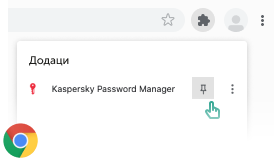
 (ikona strelica unazad)
(ikona strelica unazad) (ikona katanca)
(ikona katanca) (ikona znaka pitanja)
(ikona znaka pitanja) (ikona plusa)
(ikona plusa) (ikona lupe)
(ikona lupe) pored adrese Web lokacije otvara se kontekstualni meni kako bi se izabrao opseg prijavljivanja:
pored adrese Web lokacije otvara se kontekstualni meni kako bi se izabrao opseg prijavljivanja: